ekey home INSTRUKCJA OBSŁUGI
|
|
|
- Izabela Witkowska
- 8 lat temu
- Przeglądów:
Transkrypt
1 ekey home pl INSTRUKCJA OBSŁUGI
2 Polski Tłumaczenie oryginalnej instrukcji obsługi ID203/521/0/362 Spis treści Informacje ogólne...3 Wskazówka dotycząca zapoznawania się z instrukcją... 3 Odpowiedzial-ność za produkt oraz ograniczenie odpowiedzial-ności... 3 Rękojmia i gwarancja producenta... 3 Wskazówki, symbole i skróty...3 Wskazówki bezpieczeństwa...5 Zagrożenie życia w wyniku porażenia prądem... 5 Zabezpieczenie przed manipulacją... 5 Opis produktu...5 Przegląd systemu... 5 Zakres dostawy... 6 Użytkowanie zgodne z przeznaczeniem i miejsce zastosowania... 6 Czytnik linii papilarnych... 6 Klawiatura numeryczna Jednostki sterujące Dane techniczne...13 Instalacja i uruchomienie...15 Uruchamianie urządzeń Przeprowadzanie trybu testowego Rodzaje obsługi...18 Uruchamianie w trybie normalnym i zastosowanie czytnika linii papilarnych z palcem administratora...19 Zapisywanie palców administratorów i uruchamianie w trybie normalnym Zapisywanie palca użytkownika Zapisywanie transpondera RFID Otwieranie drzwi Usuwanie palca użytkownika Usuwanie transpondera RFID Usuwanie wszystkich palców użytkowników i transponderów RFID Uruchamianie w trybie normalnym i zastosowanie czytnika linii papilarnych z aplikacją...31 Pobieranie aplikacji Przeprowadzanie pierwszego parowania urządzenia przenośnego Dezaktywacja Bluetooth Parowanie kolejnych urządzeń przenośnych pl 1
3 Administrowanie kilkoma czytnikami linii papilarnych Bluetooth Zapis kodu użytkownika do parowania Resetowanie kodu zabezpieczającego aplikacji Ochrona systemu przed utratą urządzenia przenośnego Otwieranie drzwi Uruchamianie w trybie normalnym i zastosowanie klawiatury numerycznej z kombinacjami przycisków Wprowadzaniekodu administratora Zmiana kodu administratora Ustawianie automatycznego podświetlenia Ustawianie jasności podświetlenia Ustawianie czasu przełączania przekaźnika Ustawiania sygnalizacji wciśnięcia przycisku Ustawianie sygnału akustycznego przy otwieraniu Zapisywanie kodu użytkownika Otwieranie drzwi Usuwanie kodu użytkownika Przywracanie ustawień fabrycznych systemu Z poziomu czytnika linii papilarnych Z poziomu klawiatury numerycznej Z poziomu jednostki sterującej Z poziomu wejścia cyfrowego (tylko ekey home jednostka sterująca micro 1) Z poziomu aplikacji Aktualizacja oprogramowania Wskazania błędów i sposoby ich usuwania Czytnik linii papilarnych Klawiatura numeryczna Konserwacja Demontaż i utylizacja Deklaracja zgodności Ochrona praw autorskich pl
4 Informacje ogólne ekey biometric systems GmbH posiada system zarządzania jakością zgodny z wymogami normy EN ISO 9001:2008 oraz dysponuje odpowiednim certyfikatem. Niniejsza instrukcja stanowi część produktu. Należy ją starannie przechowywać. W celu uzyskania bliższych informacji na temat produktu należy skontaktować się ze sprzedawcą. Wskazówka dotycząca zapoznawania się z instrukcją W poniższych przypadkach może nastąpić zakłócenie bezpiecznej eksploatacji oraz działania urządzeń. Odpowiedzialność z tytułu nieprawidłowego funkcjonowania przechodzi w następujących przypadkach na operatora/użytkownika: instalacja, użytkowanie, konserwacja i czyszczenie urządzeń nie odbywały się w sposób zgodny z zaleceniami instrukcji; przekroczono zakres zgodnego z przeznaczeniem użytkowania urządzeń; użytkownik dokonał nieautoryzowanych modyfikacji urządzeń. Niniejsza instrukcja obsługi nie podlega aktualizacji. Zastrzeżone pozostają zmiany wizualne i techniczne, pomyłki oraz błędy w składzie i druku. Zasadniczo obowiązują nasze ogólne warunki świadczenia usług i dostawy w wersji z dnia zakupu. Patrz Odpowiedzialność za produkt oraz ograniczenie odpowiedzialności Rękojmia i gwarancja producenta Wskazówki, symbole i skróty WSKAZÓWKA Oznacza dodatkowe informacje oraz przydatne wskazówki. NIEBEZPIECZEŃSTWO Oznacza ryzyko wystąpienia bezpośredniego niebezpieczeństwa, które może prowadzić do śmierci lub poważnych obrażeń. UWAGA Oznacza możliwe szkody rzeczowe, których skutkiem nie może być uszczerbek na zdrowiu. pl 3
5 Symbole: 1. Instrukcje postępowania krok po kroku Odesłania do fragmentów niniejszej instrukcji Odesłania do instrukcji montażu Odesłania do schematu połączeń kablowych Listy bez określonej kolejności, poziom 1 Wskazanie ekey home CZLP PT PUNKT MENU ekey home JS mini Przycisk Wskazania Nazwy produktów Punkty menu Nazwy produktów Przyciski Skróty i określenia: NT BT FAR FRR CZLP IN KP RFID JS PT Natynkowy Bluetooth False Acceptance Rate False Rejection Rate Czytnik linii papilarnych integra keypad Radio-Frequency-Identification Jednostka sterująca Podtynkowy Jednostka rejestracyjna Czytnik linii papilarnych lub klawiatura numeryczna 4 pl
6 Wskazówki bezpieczeństwa NIEBEZPIECZEŃSTWO Wszystkie urządzenia ekey home należy eksploatować przy bardzo niskim napięciu bezpiecznym (SELV). Należy stosować w nich wyłącznie zasilacze sieciowe o klasie ochrony 2 wg VDE Rezultatem braku przestrzegania tego zalecenia może być zagrożenie życia w wyniku porażenia prądem. Podłączaniem do sieci elektrycznej może zajmować się wyłącznie odpowiednio przeszkolony personel! Zagrożenie życia w wyniku porażenia prądem Jednostkę sterującą należy montować wyłącznie w zabezpieczonym pomieszczeniu wewnętrznym. Ma to na celu uniknięcie prób manipulacji dokonywanych z zewnątrz. Zabezpieczenie przed manipulacją Opis produktu Przegląd systemu Rys. 1: Przegląd systemu 1 Jednostka rejestracyjna 2 Zasilacz sieciowy 3 Jednostka sterująca 4 Skrzynka rozdzielcza 5 Zamek z napędem 6 Przejście kabla 7 Przewód łączący pl 5
7 Zakres dostawy Użytkowanie zgodne z przeznaczeniem i miejsce zastosowania Czytnik linii papilarnych Jednostka rejestracyjna; Transponder RFID w przypadku czytnika linii papilarnych z funkcją RFID; Jednostka sterująca; Instrukcja obsługi, instrukcja montażu, schemat połączeń kablowych; Opcjonalnie: odpowiednie akcesoria (przejście kabla, zasilacz sieciowy, przewód łączący, osłony itd.). Produkt ten to system kontroli dostępu wykorzystujący identyfikator biometryczny lub pamięciowy (skanowanie palca lub kod PIN). Składa się on z jednostki rejestracyjnej i jednostki sterującej. Jest dostępny w różnych modelach i kombinacjach komponentów. Biometryczny system kontroli dostępu rejestruje cechy charakterystyczne (minucje) linii papilarnych, porównuje je z danymi biometrycznymi zapisanymi z referencyjnego odcisku linii papilarnych i po stwierdzeniu zgodności otwiera drzwi. Jeden z modeli umożliwia identyfikację użytkownika i otwarcie drzwi za pomocą transpondera RFID. Pamięciowy system kontroli dostępu rejestruje wprowadzone kody PIN, porównuje je z zapisanymi kodami referencyjnymi i w razie zgodności otwiera drzwi. System służy głównie do otwierania drzwi do domów, mieszkań, bram garażowych przeznaczonych do użytku domowego i handlowego. Funkcja czytnika 1 Przedni kłykieć palca 2 Odcisk linii papilarnych Rys. 2: Odcisk linii papilarnych Czytnik rejestruje odcisk linii papilarnych za pośrednictwem czujnika liniowego i dokonuje jego analizy. Wynik porównuje z danymi biometrycznymi zapisanymi z referencyjnego odcisku linii papilarnych i po stwierdzeniu zgodności otwiera drzwi. Prawidłowe i niezawodne funkcjonowanie czytnika linii papilarnych jest możliwe tylko w przypadku linii papilarnych przedniego kłykcia palca. Palec należy przesuwać nad czujnikiem spokojnym i równomiernym ruchem w odpowiedniej pozycji. Modele z funkcją RFID rejestrują i identyfikują transponder RFID. 6 pl
8 Elementy obsługowe czytnika linii papilarnych Element obsługowy Obszar przesunięcia palca Czujnik Funkcja Zapisywanie palca w wyniku przesuwania, czyli równomiernego przemieszczania palca w dół nad czujnikiem. Identyfikacja za pomocą zbliżenia transpondera RFID, czyli zbliżenia transpondera RFID do obszaru przesunięcia palca czytnika linii papilarnych. Programowanie systemu poprzez Finger Touch, czyli krótkie, szybkie dotknięcie czujnika palcem. Tabela 1: Elementy obsługowe czytnika linii papilarnych 1 Prawa krawędź wiodąca 2 Czujnik 3 Lewa krawędź wiodąca Rys. 3: Obszar przesunięcia palca pl 7
9 Prawidłowa obsługa czytnika linii papilarnych Nieprawidłowa obsługa powoduje ograniczenie funkcjonalności czytnika linii papilarnych. Przesuwanie palca : Krok Rysunek Opis 1. Trzymając palec prosto umieścić go na środku pomiędzy krawędziami wiodącymi. Nie przemieszczać palca. 2. Umieścić staw przedniego kłykcia palca bezpośrednio na czujniku. Umieścić palec płasko na obszarze przesunięcia palca. 3. Odchylić sąsiednie palce. 4. Równomiernie przemieścić palec w dół nad czujnikiem. Jednocześnie należy przesuwać całą dłoń. W celu uzyskania optymalnych rezultatów należy przesunąć nad czujnikiem cały przedni kłykieć palca. Czas trwania ruchu wynosi ok. 1 s. Ogólne wskazówki umożliwiające uzyskanie wysokiej jakości odcisku linii papilarnych Najlepszy efekt zapewnia palec wskazujący, środkowy i serdeczny. Odciski linii papilarnych kciuków i małych palców nie nadają się do analizy. Jeżeli do obsługi czytnika często mają być używane wilgotne palce, wówczas także podczas zapisywania powinny one znajdować się w takim stanie. Odciski linii papilarnych mogą być zapisywane w przypadku dzieci powyżej piątego roku życia. Finger Touch : Krok Rysunek Opis 1. Krótko i szybko dotknąć czujnik palcem. 8 pl
10 Zbliżenie transpondera RFID : WSKAZÓWKA Obsługa za pomocą zbliżenia transpondera RFID jest możliwa tylko w przypadku czytników linii papilarnych z funkcją RFID. Krok Rysunek Opis 1. Umieścić powierzchnię transpondera RFID w odległości 1 5 cm równolegle do obszaru przesunięcia palca czytnika linii papilarnych. Sygnalizacja optyczna czytnika linii papilarnych Dostępne są 2 rodzaje diod LED: dioda LED statusu, która sygnalizuje stan roboczy; dioda LED funkcji informująca o funkcjonowaniu całego systemu. 1 statusu 2 Diody LED funkcji Rys. 4: Sygnalizacja optyczna czytnika linii papilarnych pl 9
11 Klawiatura numeryczna Funkcja klawiatury numerycznej Klawiatura numeryczna rejestruje kod PIN za pośrednictwem klawiatury pojemnościowej. Klawiatura numeryczna porównuje wprowadzone dane z zapisanymi kodami referencyjnymi. Klawiatura numeryczna obsługuje kody PIN od 4 do 8 cyfr. Kod PIN musi zawierać przynajmniej jedną inną cyfrę. Istnieją dwa rodzaje kodów PIN: kod administratora do konfiguracji systemu oraz kod użytkownika do otwierania drzwi. Przy 3-krotnym błędnym podaniu kodu, następuje 1-minutowa blokada. Przy kolejnym 3-krotnym błędnym podaniu kodu, następuje 15-minutowa blokada. Przy każdym kolejnym błędnym podaniu kodu, następuje 15- minutowa blokada. Elementy obsługowe, sygnalizacja optyczna i akustyczna klawiatury numerycznej Klawiatura numeryczna posiada dwa obszary z elementami obsługowymi. Element obsługowy Przyciski wprowadzania Przyciski potwierdzające Funkcja Wprowadzanie kodu PIN; wybór punktów menu. Potwierdzanie lub odrzucanie wprowadzonego kodu PIN; uruchamianie menu. Tabela 2: Elementy obsługowe klawiatury numerycznej 2 diody LED statusu sygnalizują stan roboczy (kod PIN prawidłowy, kod PIN nieprawidłowy, punkt menu...). Sygnał dźwiękowy sygnalizuje wciśnięcie przycisku i zwolnienie dostępu. 1 Lewa dioda LED statusu 2 Prawa dioda LED statusu 3 Przyciski wprowadzania 4 Przyciski potwierdzające Rys. 5: Przegląd klawiatury numerycznej Podświetlenie klawiatury jest niebieskie, ściemniane i włączane lub wyłączane w zależności od warunków świetlnych. 10 pl
12 Struktura menu administratora klawiatury numerycznej Do programowania dostępne są różne punkty menu w menu administratora. Mogą zostać uruchomione za pomocą przycisków. Przycisk Punkt menu Zapisywanie kodu użytkownika Usuwanie kodu użytkownika Zmiana kodu administratora Przywracanie ustawień fabrycznych systemu Ustawianie klawiatury numerycznej (podświetlenie, czas przełączania przekaźnika, sygnał akustyczny i optyczny przy wciśnięciu przycisku, sygnał akustyczny przy otwieraniu) Tabela 3: Struktura menu administratora klawiatury numerycznej WSKAZÓWKA Klawiatura numeryczna powraca do trybu normalnego, jeśli przez 10 sekund nie zostanie wciśnięty żaden przycisk. Wprowadzone dane i zmiany zostają odrzucone. pl 11
13 Jednostki sterujące Dostępne są 2 modele jednostek sterujących. Można stosować tylko jedną jednostkę rejestracyjną na jednostkę sterującą. Każda jednostka rejestracyjna pracuje tylko z jedną jednostką sterującą. Nazwa produktu ekey home JS mini 1 ekey home JS mini 2 ekey home JS micro 1 Rysunek Sposób montażu Tabela 4: Instalacja na szynach montażowych 1 przekaźnik, 1 wejście cyfrowe Modele jednostek sterujących Instalacja na szynach montażowych 2 przekaźniki Integracja w drzwiach 1 przekaźnik, 1 wejście cyfrowe Funkcja jednostki sterującej Jednostka sterująca pełni rolę aktuatora systemu. Jednostka sterująca włącza jeden lub dwa przekaźniki i w przypadku wariantu z jednym przekaźnikiem udostępnia wejście cyfrowe. Wariant z dwoma przekaźnikami nie ma wejścia cyfrowego. Elementy obsługowe i sygnalizacja optyczna jednostki sterującej 1 statusu 2 Przycisk Rys. 6: Przegląd ekey home JS mini 1/2 i ekey home JS micro 1 ekey home jednostka sterująca mini 1/2: Górna dioda LED statusu pokazuje, czy jednostka sterująca sparowana jest z czytnikiem linii papilarnych. Dolna dioda LED statusu pokazuje przełączanie przekaźnika. ekey home jednostka sterująca micro 1: pokazuje, czy jednostka sterująca sparowana jest z czytnikiem linii papilarnych oraz czy następuje przełączanie przekaźnika. Obsługa przycisków Przytrzymać wciśnięty przycisk przez 4 s. Funkcja Reset do ustawień fabrycznych. Tabela 5: Obsługa przycisków ekey home JS mini 1/2 i ekey home JS micro 1 12 pl
14 Dane techniczne Opis Jednostka Wartości Zasilanie VDC 8 24 Zużycie mocy W Ogrzewanie wył.: 1 Ogrzewanie wł.: 4 Zakres temperatur C od -25 do +70 Pamięć Palce 99 Bezpieczeństwo Transponder RFID FAR FRR 99 (tylko w przypadku CZLP z funkcją RFID) 1: :100 Stopień ochrony IP NT, IN: 54 (od przodu) PT: 44 (z ekey ramką PT) Prędkość reakcji s 1 2 Czas eksploatacji Skany palców ok. 10 mln RFID (tylko w przypadku czytnika linii papilarnych z funkcją RFID) Interfejs Typ transpondera ISO 14443A MIFARE Desfire EV1 z minimalną pamięcią 1 kb Tabela 6: Dane techniczne: ekey home czytnik linii papilarnych Opis Jednostka Wartości Zasilanie VDC 8 24 Zużycie mocy W ok. 1 Zakres temperatur C od -25 do +70 Pamięć Kody 99 Długość kodu PIN Liczba 4 8 cyfr Stopień ochrony IP 54 (od przodu) Prędkość s <1 (po zakończeniu wprowadzania) Czas eksploatacji Liczba naciśnięć przycisków ok. 1 mln Tabela 7: Dane techniczne: ekey home keypad integra 2.0 pl 13
15 Opis Jednostka Wartości ekey home JS mini 1 ekey home JS mini 2 ekey home JS micro 1 Zasilanie VDC Zużycie mocy W ok. 1 ok. 1 ok. 1 Przekaźnik Liczba Moc przełączeniowa przekaźnika VAC/A VDC/A 42/2 42/2 42/2 Zakres temperatur C od -20 do +70 od -20 do +70 od -25 do +60 Stopień ochrony IP Wejścia cyfrowe (możliwe podłączenie tylko styku bezpotencjałowego) Liczba Tabela 8: Dane techniczne: ekey home jednostka sterująca mini 1/2 i ekey home jednostka sterująca micro 1 14 pl
16 Instalacja i uruchomienie Uruchamianie urządzeń UWAGA Przed podłączeniem produktu do źródła zasilania należy go prawidłowo zamontować i oprzewodować. Nieprzestrzeganie tego zalecenia może powodować niebezpieczeństwo powstania szkód rzeczowych! Nie należy jeszcze podłączać do źródła zasilania! Zamontować system zgodnie z dostarczoną instrukcją montażu. Oprzewodować zgodnie z dostarczonym schematem połączeń kablowych. Za pomocą czytnika linii papilarnych Krok Działanie Wskazanie 1. Sprawdzić, czy urządzenia zostały odpowiednio zamontowane. Zamknąć osłony. 2. Podłączyć zasilacz sieciowy do źródła zasilania. - Górna dioda LED statusu ekey home JS mini 1 i ekey home JS mini 2 miga na zmianę na pomarańczowo i na zielono względnie dioda LED ekey home JS micro 1 miga powoli na zielono: Ustawienie fabryczne. 3. Brak konieczności działania. statusu czytnika linii papilarnych miga na niebiesko pl 15
17 Za pomocą klawiatury numerycznej Krok Działanie Wskazanie 1. Sprawdzić, czy urządzenia zostały odpowiednio zamontowane. Zamknąć osłony. 2. Podłączyć zasilacz sieciowy do źródła zasilania. - Górna dioda LED statusu ekey home JS mini 1 i ekey home JS mini 2 miga na zmianę na pomarańczowo i na zielono względnie dioda LED ekey home JS micro 1 miga powoli na zielono: Ustawienie fabryczne. 3. Brak konieczności działania. Diody LED statusu klawiatury numerycznej nie świecą się Urządzenia zostały uruchomione. Czytnik linii papilarnych jest gotowy do zapisu palców administratorów względnie do parowania czytnika linii papilarnych z urządzeniem przenośnym, jeśli używany jest czytnik linii papilarnych Bluetooth. Klawiatura numeryczna pracuje w trybie normalnym. 16 pl
18 Połączenia kablowe można sprawdzić za pomocą trybu testowego. Tryb testowy działa tylko w przypadku czytników linii papilarnych. Przeprowadzanie trybu testowego WSKAZÓWKA Test można wykonać tylko wtedy, gdy nie ma zapisanych jeszcze żadnych palców administratorów, albo gdy urządzenie przenośne nie jest sparowane. Podłączyć źródło zasilania i w ciągu następnych 10 minut wykonać test. Po upływie tych 10 minut test można wykonać dopiero po ponownym podłączeniu źródła zasilania. Krok Działanie Opis Wskazanie 1. Przyłożyć palec do czujnika i pozostawić go na dłużej niż 3 s. 2. W czasie kolejnych 2 s zdjąć palec z czujnika. statusu miga na niebiesko. statusu czytnika linii papilarnych świeci się na zielono. Górna dioda LED statusu ekey home JS mini 1 lub ekey home JS mini 2 świeci się na zielono względnie dioda LED ekey home JS micro 1 świeci się na zielono. Przekaźnik zostaje przełączony. WSKAZÓWKA Palce można trzymać na czujniku w sumie maksymalnie przez 5 s. Jeśli palec pozostanie dłużej na czujniku, nie dojdzie do przełączenia przekaźnika. pl 17
19 Rodzaje obsługi Zależnie od jednostki rejestracyjnej dostępne są różne rodzaje obsługi: ekey palec administratora zarządzanie czytnikiem linii papilarnych za pomocą palców administratorów; ekey home app zarządzanie czytnikiem linii papilarnych Bluetooth za pomocą urządzenia przenośnego; ekey kod administratora zarządzanie klawiaturą numeryczną za pomocą kombinacji przycisków. Przejdź do rodzaju obsługi zakupionej jednostki rejestracyjnej! Patrz Uruchamianie w trybie normalnym i zastosowanie czytnika linii papilarnych z palcem administratora, strona 19. Patrz Uruchamianie w trybie normalnym i zastosowanie czytnika linii papilarnych z aplikacją, strona 31. Patrz Uruchamianie w trybie normalnym i zastosowanie klawiatury numerycznej z kombinacjami przycisków, strona pl
20 Uruchamianie w trybie normalnym i zastosowanie czytnika linii papilarnych z palcem administratora Przed przystąpieniem do zarządzania systemem uruchomić urządzenia. Patrz Uruchamianie urządzeń, strona 15. Czytnik linii papilarnych jest gotowy do zapisu palców administratorów. Palce administratorów wykorzystywane są na potrzeby programowania systemów. Mogą jednak otwierać również drzwi, tak jak palce użytkowników. Należy zapisać cztery palce administratorów. Zalecamy zapisanie odpowiednio dwóch palców od dwóch różnych osób. Krok Działanie Opis Wskazanie 1. W czasie 5 s dotknąć trzy razy czujnika na zasadzie Finger Touch. W ten sposób otwiera się menu administratora. 2. Przesunąć palec administratora 1 nad czujnikiem, aby go zapisać. Powtórzyć tę czynność co najmniej 2 razy. Pomiędzy poszczególnymi przesunięciami palca czytnik linii papilarnych świeci się na pomarańczowo do momentu zakończenia zapisu odcisku palca. W trakcje zapisu odcisku palca (pierwszy palec został już przesunięty nad czujnikiem) odstęp między poszczególnymi przesunięciami palców może wynosić maksymalnie 10 s. W innym przypadku zapis palca zostanie przerwany. / / statusu świeci się na pomarańczowo, diody LED funkcji migają na zielono. statusu świeci się na zielono/wszystkie diody LED świecą się na zielono. statusu i dioda LED funkcji po lewej świecą się na zielono. statusu świeci się na czerwono/wszystkie diody LED świecą się na czerwono. statusu świeci się na zielono, diody LED funkcji świecą się na czerwono. Zapisywanie palców administratorów i uruchamianie w trybie normalnym pl 19
21 Krok Działanie Opis Wskazanie 3. Brak konieczności działania. Jakość odcisku linii papilarnych jest wystarczająca. W razie potrzeby można ją jednak poprawić, ponownie przesuwając palec. Jeśli wykonanie sześciu obrazów palca nie pozwoli osiągnąć bardzo dobrej jakości ( ), palec zostanie zaakceptowany również z dobrą jakością. Palec administratora 1 nie został zapisany. Ponownie przesunąć palec nad czujnikiem. - statusu świeci się na pomarańczowo, diody LED funkcji migają na zielono. 4. Wykonać kroki 2 i 3 również z palcami administratorów 2, 3 i 4, by zapisać palce administratorów 2, 3 i 4. statusu świeci się na niebiesko. Wszystkie palce administratorów zostały zapisane. System pracuje w trybie normalnym. WSKAZÓWKA Przy nowym uruchamianiu czytnika linii papilarnych, gdy ten znajduje się w trybie administratora, a wczytano mniej niż 4 palce administratorów, wszystkie już zapisane palce administratorów zostaną usunięte. 20 pl
22 System dopuszcza zapisanie maksymalnie 99 palców użytkowników. Palec użytkownika to palec, który wywołuje akcję jednostki sterującej, np. otwieranie drzwi. Zalecamy zapisanie odpowiednio dwóch palców. System pracuje w trybie normalnym. Zapisywanie palca użytkownika Krok Działanie Opis Wskazanie 1. W czasie 5 s dotknąć trzy razy czujnika na zasadzie Finger Touch. W ten sposób otwiera się menu administratora. 2. Przesunąć dowolny palec administratora nad czujnikiem. 3. Wariant a Palec użytkownika do przekaźnika 1 Wariant b Palec użytkownika do przekaźnika 2 Wariant b Palec użytkownika do przekaźnika 2 Palec administratora nie został rozpoznany. Ponownie przesunąć palec nad czujnikiem. W czasie 5 s dotknąć raz czujnika na zasadzie Finger Touch. Odczekać 5 s. W czasie kolejnych 5 s dotknąć raz czujnika na zasadzie Finger Touch. statusu świeci się na niebiesko, diody LED funkcji świecą się na zmianę na zielono. statusu świeci się na niebiesko, diody LED funkcji migają na zielono. statusu świeci się na czerwono. statusu świeci się na pomarańczowo, diody LED funkcji migają na zielono. statusu świeci się na niebiesko, diody LED funkcji migają na pomarańczowo. statusu świeci się na pomarańczowo, diody LED funkcji migają na pomarańczowo. pl 21
23 Krok Działanie Opis Wskazanie 4. Przesunąć palec użytkownika nad czujnikiem, aby go zapisać. Powtórzyć tę czynność co najmniej 2 razy. Pomiędzy poszczególnymi przesunięciami palca czytnik linii papilarnych świeci się na pomarańczowo do momentu zakończenia zapisu odcisku palca. W trakcje zapisu odcisku palca (pierwszy palec został już przesunięty nad czujnikiem) odstęp między poszczególnymi przesunięciami palców może wynosić maksymalnie 10 s. W innym przypadku zapis palca zostanie przerwany. / / statusu świeci się na zielono/wszystkie diody LED świecą się na zielono. statusu i dioda LED funkcji po lewej świecą się na zielono. statusu świeci się na czerwono/wszystkie diody LED świecą się na czerwono. statusu świeci się na zielono, diody LED funkcji świecą się na czerwono. Jakość odcisku linii papilarnych jest wystarczająca. W razie potrzeby można ją jednak poprawić, ponownie przesuwając palec. Palec użytkownika nie został zapisany. Powtórzyć procedurę od kroku 1. Po 10 skanowaniach zapis palca zostaje przerwany. 5. Brak konieczności działania. - statusu świeci się na niebiesko. Palec użytkownika został zapisany. System pracuje w trybie normalnym. WSKAZÓWKA Palec użytkownika do przekaźnika 2 można zapisać tylko w przypadku ekey home JS mini pl
24 System dopuszcza zapisanie maksymalnie 99 kodów transponderów RFID. Transponder RFID może wywoływać akcję jednostki sterującej, np. otwieranie drzwi. Zapisywanie transpondera RFID WSKAZÓWKA Transponder RFID może zostać zapisany tylko w przypadku czytników linii papilarnych z funkcją RFID. System pracuje w trybie normalnym. Krok Działanie Opis Wskazanie 1. W czasie 5 s dotknąć trzy razy czujnika na zasadzie Finger Touch. W ten sposób otwiera się menu administratora. 2. Przesunąć dowolny palec administratora nad czujnikiem. Palec administratora nie został rozpoznany. Ponownie przesunąć palec nad czujnikiem. statusu świeci się na niebiesko, diody LED funkcji świecą się na zmianę na zielono. statusu świeci się na niebiesko, diody LED funkcji migają na zielono. statusu świeci się na czerwono. pl 23
25 Krok Działanie Opis Wskazanie 3. Wariant a Transponder RFID do przekaźnika 1 Wariant b Transponder RFID do przekaźnika 2 Wariant b Transponder RFID do przekaźnika 2 W czasie 5 s dotknąć raz czujnika na zasadzie Finger Touch. Odczekać 5 s. W czasie kolejnych 5 s dotknąć raz czujnika na zasadzie Finger Touch. 4. Trzymać transponder RFID w odległości 1 5 cm nad obszarem przesunięcia palca czytnika linii papilarnych. Transponder RFID nie został zapisany. Transponder RFID był trzymany za krótko lub niewystarczająco blisko czytnika linii papilarnych lub ten transponder RFID został już zapisany. Powtórzyć procedurę od kroku 1. statusu świeci się na pomarańczowo, diody LED funkcji migają na zielono. statusu świeci się na niebiesko, diody LED funkcji migają na pomarańczowo. statusu świeci się na pomarańczowo, diody LED funkcji migają na pomarańczowo. Wszystkie diody LED świecą się na zielono. Krótki dźwięk. statusu świeci się na czerwono. Długi dźwięk. 5. Brak konieczności działania. - statusu świeci się na niebiesko. Transponder RFID został zapisany. System pracuje w trybie normalnym. WSKAZÓWKA Transponder RFID do przekaźnika 2 można zapisać tylko dla ekey home JS mini pl
26 Głównym zadaniem produktu jest otwieranie drzwi. Może ono następować za pomocą czytnika linii papilarnych, transpondera RFID lub poprzez wejście cyfrowe. System pracuje w trybie normalnym. Otwieranie drzwi Za pomocą czytnika linii papilarnych Krok Działanie Opis Wskazanie 1. Przesunąć wczytany palec użytkownika nad czujnikiem. Palec użytkownika nie został rozpoznany. Powtórzyć krok 1. na zielono. na czerwono. 2. Brak konieczności działania. Drzwi otwierają się. na niebiesko. System pracuje w trybie normalnym. Za pomocą transpondera RFID WSKAZÓWKA Otwieranie za pomocą transpondera RFID jest możliwe tylko w przypadku czytników linii papilarnych z funkcją RFID. Krok Działanie Opis Wskazanie 1. Trzymać zapisany transponder RFID przed obszarem przesunięcia palca czytnika linii papilarnych. na zielono. Krótki dźwięk. na czerwono. Długi dźwięk. Transponder RFID nie został rozpoznany. Powtórzyć krok 1 z ważnym transponderem RFID. 2. Brak konieczności działania. Drzwi otwierają się. na niebiesko. System pracuje w trybie normalnym. pl 25
27 Za pomocą wejścia cyfrowego (Funkcja przycisku na drzwiach) Drzwi mogą zostać otwarte również za pomocą cyfrowego wejścia ekey home JS mini 1 lub ekey home JS micro 1. Przekaźnik przełącza się na przynajmniej 3 s. Jeśli cyfrowe wejście aktywowane jest dłużej niż 3 s, wówczas przekaźnik przełącza się na stałe, dopóki wejście cyfrowe jest aktywne. WSKAZÓWKA Funkcja ta nie istnieje w ekey home JS mini 2 ze względu na brak wejścia cyfrowego. Usuwanie palca użytkownika Pojedyncze palce użytkownika mogą być usunięte tylko wówczas, gdy dana osoba jest jeszcze obecna. System pracuje w trybie normalnym. Krok Działanie Opis Wskazanie 1. W czasie 5 s dotknąć trzy razy czujnika na zasadzie Finger Touch. W ten sposób otwiera się menu administratora. 2. Przesunąć dowolny palec administratora nad czujnikiem. Palec administratora nie został rozpoznany. Powtórzyć krok 1. na niebiesko, diody LED funkcji świecą się na zmianę na zielono. na niebiesko, diody LED funkcji migają na zielono. na czerwono. 3. Wariant a Jednostka sterująca z 1 przekaźnikiem Wariant b Jednostka sterująca z 2 przekaźnikami Wariant b Jednostka sterująca z 2 przekaźnikami Odczekać 5 s. Odczekać 5 s. Odczekać kolejne 5 s. na niebiesko, diody LED funkcji migają na czerwono/zielono. na niebiesko, diody LED funkcji migają na pomarańczowo. na niebiesko, diody LED funkcji migają na czerwono/zielono. 26 pl
28 Krok Działanie Opis Wskazanie 4. Dotknąć raz czujnika na zasadzie Finger Touch. 5. Przesunąć nad czujnikiem palec, który ma być usunięty. 6. Brak konieczności działania. na niebiesko, diody LED funkcji świecą się po lewej na czerwono, po prawej na zielono. statusu miga na czerwono, diody LED funkcji świecą się po lewej na czerwono, po prawej na zielono. - na niebiesko. Palec użytkownika został usunięty. System pracuje w trybie normalnym. Pojedynczy transponder RFID można usunąć tylko wtedy, gdy ten transponder RFID jest dostępny. Usuwanie transpondera RFID WSKAZÓWKA Usuwanie transponderów RFID jest możliwe tylko w przypadku czytników linii papilarnych z funkcją RFID. System pracuje w trybie normalnym. Krok Działanie Opis Wskazanie 1. W czasie 5 s dotknąć trzy razy czujnika na zasadzie Finger Touch. W ten sposób otwiera się menu administratora. 2. Przesunąć dowolny palec administratora nad czujnikiem. Palec administratora nie został rozpoznany. Powtórzyć krok 1. na niebiesko, diody LED funkcji świecą się na zmianę na zielono. na niebiesko, diody LED funkcji migają na zielono. na czerwono. pl 27
29 Krok Działanie Opis Wskazanie 3. Wariant a Jednostka sterująca z 1 przekaźnikiem Wariant b Jednostka sterująca z 2 przekaźnikami Wariant b Jednostka sterująca z 2 przekaźnikami Odczekać 5 s. Odczekać 5 s. Odczekać kolejne 5 s. 4. Dotknąć raz czujnika na zasadzie Finger Touch. 5. Przytrzymać transponder RFID, który ma zostać usunięty, przed obszarem przesunięcia palca czytnika linii papilarnych. 6. Brak konieczności działania. na niebiesko, diody LED funkcji migają na czerwono/zielono. na niebiesko, diody LED funkcji migają na pomarańczowo. na niebiesko, diody LED funkcji migają na czerwono/zielono. na niebiesko, diody LED funkcji świecą się po lewej na czerwono, po prawej na zielono. statusu miga na czerwono, diody LED funkcji świecą się po lewej na czerwono, po prawej na zielono. Długi dźwięk. - na niebiesko. Transponder RFID został usunięty. System pracuje w trybie normalnym. 28 pl
30 Wszystkie palce użytkowników zapisane w systemie i transpondery RFID zostaną usunięte. Palce administratorów pozostają zapisane. System pracuje w trybie normalnym. Krok Działanie Opis Wskazanie 1. W czasie 5 s dotknąć trzy razy czujnika na zasadzie Finger Touch. W ten sposób otwiera się menu administratora. 2. Przesunąć dowolny palec administratora nad czujnikiem. statusu świeci się na niebiesko, diody LED funkcji świecą się na zmianę na zielono. statusu świeci się na niebiesko, diody LED funkcji migają na zielono. Usuwanie wszystkich palców użytkowników i transponderów RFID statusu świeci się na czerwono. 3. Wariant a Jednostka sterująca z 1 przekaźnikiem Wariant b Jednostka sterująca z 2 przekaźnikami Wariant b Jednostka sterująca z 2 przekaźnikami Palec administratora nie został rozpoznany. Powtórzyć krok 1. Odczekać 5 s. Odczekać 5 s. Odczekać kolejne 5 s. 4. Dotknąć raz czujnika na zasadzie Finger Touch. 5. Przesunąć ten sam palec administratora co w kroku 1 nad czujnikiem. statusu świeci się na niebiesko, diody LED funkcji migają na czerwono/zielono. statusu świeci się na niebiesko, diody LED funkcji migają na pomarańczowo. statusu świeci się na niebiesko, diody LED funkcji migają na czerwono/zielono. statusu świeci się na niebiesko, diody LED funkcji świecą się po lewej na czerwono, po prawej na zielono. statusu miga na czerwono/pomarańczowo, diody LED funkcji migają na zielono. 6. Brak konieczności działania. - statusu świeci się na niebiesko. pl 29
31 Krok Działanie Opis Wskazanie 7. Przesunąć w celu sprawdzenia dowolny palec użytkownika lub dowolny transponder RFID nad czujnikiem. Żaden palec ani transponder RFID nie może już zostać zaakceptowany. statusu świeci się na czerwono. 8. Brak konieczności działania. - statusu świeci się na niebiesko. Wszystkie palce użytkowników i transpondery RFID zostały usunięte. System pracuje w trybie normalnym. 30 pl
32 Uruchamianie w trybie normalnym i zastosowanie czytnika linii papilarnych z aplikacją WSKAZÓWKA ekey home app może być używana tylko w połączeniu z czytnikiem linii papilarnych Bluetooth. Przed przystąpieniem do zarządzania systemem uruchomić urządzenia. Patrz Uruchamianie urządzeń, strona 15. Czytnik linii papilarnych jest gotowy do parowania czytnika Bluetooth z urządzeniem przenośnym. ekey home app służy do programowania systemu. Dodatkowo za pomocą aplikacji można otwierać drzwi. Aplikacja dostępna jest dla systemów Apple ios i Google Android. Ściągnąć ekey home app z App Store lub Google Play. Do wyszukiwania należy użyć hasła ekey home app. Pobieranie aplikacji pl 31
33 Przeprowadzanie pierwszego parowania urządzenia przenośnego Do parowania konieczne są kody zabezpieczające. Fabryczny kod administratora do parowania lub kod zabezpieczający aplikacji to WSKAZÓWKA Ze względów bezpieczeństwa kod administratora do parowania musi zostać zmieniony po pierwszym parowaniu systemu na 6-cyfrowy kod administratora do parowania. Należy zapamiętać kod, ponieważ będzie on potrzebny do parowania kolejnych urządzeń przenośnych. Krok Działanie Opis Wskazanie 1. Uruchomić ekey home app. 2. Zgodnie z instrukcjami na wyświetlaczu Sparować urządzenie przenośne z czytnikiem linii papilarnych używając fabrycznego kodu administratora do parowania statusu świeci się na niebiesko, dioda LED funkcji z lewej strony świeci się na pomarańczowo. Parowanie czytnika linii papilarnych z urządzeniem przenośnym zostało przeprowadzone. System pracuje w trybie normalnym. Można teraz rozpocząć programowanie i zarządzanie systemem kontroli dostępu poprzez skanowanie palca za pomocą urządzenia przenośnego. WSKAZÓWKA Do zarządzania czytnikiem linii papilarnych Bluetooth potrzebna będzie teraz już tylko intuicyjna ekey home app. Należy nacisnąć wybrane funkcje aplikacji i stosować się do instrukcji na wyświetlaczu. 32 pl
34 Funkcja Bluetooth może zostać zdezaktywowana (fabrycznie: aktywna). Krok Instrukcja postępowania 1. Uruchomić ekey home app. Dezaktywacja Bluetooth 2. Wybrać opcję ADMINISTRACJA. 3. Wybrać opcję STAN SYSTEMU. 4. Aktywować w punkcie USTAWIENIA BLUETOOTH Dezaktywuj BT w czytniku linii papilarnych po 15 minutach nieaktywności. Przy użyciu tego ustawienia Bluetooth w czytniku linii papilarnych zostanie zdezaktywowany po 15 minutach w następujących przypadkach: nie zostało połączone żadne urządzenie przenośne; nie zapisano żadnego palca. Bluetooth można ponownie aktywować poprzez menu administratora. Używając ustalonego 6-cyfrowego kodu administratora lub kodu użytkownika do parowania, można sparować z czytnikiem linii papilarnych Bluetooth kolejne urządzenia przenośne. Krok Działanie Opis Wskazanie 1. Uruchomić ekey home app. Parowanie kolejnych urządzeń przenośnych 2. Zgodnie z instrukcjami na wyświetlaczu Sparować urządzenie przenośne z czytnikiem linii papilarnych używając ustalonego 6-cyfrowego kodu administratora lub użytkownika do parowania. statusu świeci się na niebiesko, dioda LED funkcji z lewej strony świeci się na pomarańczowo. Parowanie czytnika linii papilarnych z urządzeniem przenośnym zostało przeprowadzone. Można teraz rozpocząć programowanie i zarządzanie systemem kontroli dostępu poprzez skanowanie palca za pomocą ekey home app. pl 33
35 Administrowa nie kilkoma czytnikami linii papilarnych Bluetooth ekey home app umożliwia administrowanie większą liczbą czytników linii papilarnych Bluetooth. Aby przejść do innego czytnika linii papilarnych należy zresetować parowanie czytnika linii papilarnych z urządzeniem przenośnym. WSKAZÓWKA Przy resetowaniu parowania usunięte zostają zapisane nazwy przekaźników i obrazy użytkowników. Nazwy użytkowników oraz uprawnienia pozostają zapisane w czytniku linii papilarnych. Krok Instrukcja postępowania 1. Uruchomić ekey home app. 2. Wybrać opcję ADMINISTRACJA. 3. Wybrać opcję RESETUJ PAROWANIE. 4. Potwierdzić reset wybierając Kontynuuj. Parowanie czytnika linii papilarnych z urządzeniem przenośnym zostało zresetowane. Można teraz sparować inny czytnik linii papilarnych. Patrz Parowanie kolejnych urządzeń przenośnych, strona 33. Zapis kodu użytkownika do parowania Istnieje możliwość zapisania kodu użytkownika do parowania. Taki kod użytkownika do parowania można przekazać wybranej osobie. Osoba ta może za pomocą tego kodu użytkownika do parowania wykonać przy pomocy swojego urządzenia przenośnego następujące działania: otworzyć drzwi; aktywować lub dezaktywować kod zabezpieczający aplikacji; zmienić kod zabezpieczający aplikacji; zresetować parowanie między czytnikiem linii papilarnych a urządzeniem przenośnym. Krok Instrukcja postępowania 1. Uruchomić ekey home app. 2. Wybrać opcję ADMINISTRACJA. 3. Wybrać opcję ZMIEŃ KOD ZABEZPIECZAJĄCY. 4. Wprowadzić w odpowiednim polu wybrany kod użytkownika do parowania. 5. Potwierdzić nowe dane za pomocą Zmień. Kod użytkownika do parowania nie został zapisany. 34 pl
36 Parowanie czytnika linii papilarnych z urządzeniem przenośnym może być zresetowane za pomocą aplikacji, jeśli niedostępny jest kod zabezpieczający aplikacji. Przy resetowaniu, również kod zabezpieczający aplikacji zostanie przywrócony do wartości fabrycznej Resetowanie kodu zabezpieczającego aplikacji Krok Instrukcja postępowania 1. Uruchomić ekey home app. 2. Wprowadzić błędny kod zabezpieczający aplikacji. 3. Potwierdzić nowy kod wybierając Dalej. 4. Wybrać opcję RESETUJ PAROWANIE. 5. Potwierdzić reset wybierając Kontynuuj. Parowanie czytnika linii papilarnych z urządzeniem przenośnym zostało zresetowane, a kod zabezpieczający aplikacji przywrócony do wartości Można teraz ponownie sparować czytnik linii papilarnych. Patrz Parowanie kolejnych urządzeń przenośnych, strona 33. W przypadku utraty urządzenia przenośnego istnieje możliwość zmiany kodu administratora lub użytkownika do parowania za pomocą innego urządzenia przenośnego. Poprzez wprowadzenie nowego kodu administratora lub użytkownika do parowania wstrzymane zostaje połączenie z utraconym urządzeniem przenośnym. Ochrona systemu przed utratą urządzenia przenośnego Krok Instrukcja postępowania 1. Uruchomić ekey home app na nowym urządzeniu przenośnym. 2. Sparować urządzenie przenośne z czytnikiem linii papilarnych. 3. Wybrać opcję ADMINISTRACJA. 4. Wybrać opcję ZMIEŃ KOD ZABEZPIECZAJĄCY. 5. Wprowadzić nowy 6-cyfrowy kod administratora lub użytkownika do parowania. 6. Potwierdzić nowy kod wybierając Zmień. Kod administratora lub użytkownika do parowania w systemie został zmieniony. Utracone urządzenie przenośne nie może od tej chwili uzyskać połączenia z czytnikiem linii papilarnych Bluetooth. System jest ponownie zabezpieczony przed dostępem nieupoważnionych osób. pl 35
37 Otwieranie drzwi Głównym zadaniem produktu jest otwieranie drzwi. Może ono następować za pomocą czytnika linii papilarnych, transpondera RFID, aplikację lub poprzez wejście cyfrowe. System pracuje w trybie normalnym. Za pomocą czytnika linii papilarnych Krok Działanie Opis Wskazanie 1. Przesunąć wczytany palec nad czujnikiem. Palec nie został rozpoznany. Powtórzyć krok 1. statusu świeci się na zielono. statusu świeci się na czerwono. 2. Brak konieczności działania. Drzwi otwierają się. statusu świeci się na niebiesko. System pracuje w trybie normalnym. 36 pl
38 Za pomocą transpondera RFID WSKAZÓWKA Otwieranie za pomocą transpondera RFID jest możliwe tylko w przypadku czytników linii papilarnych z funkcją RFID. Krok Działanie Opis Wskazanie 1. Trzymać zapisany transponder RFID przed obszarem przesunięcia palca czytnika linii papilarnych. Transponder RFID nie został rozpoznany. Powtórzyć krok 1 z właściwym transponderem RFID lub przytrzymać transponder dłużej lub bliżej czytnika linii papilarnych. statusu świeci się na zielono. Krótki dźwięk. statusu świeci się na czerwono. Długi dźwięk. 2. Brak konieczności działania. Drzwi otwierają się. statusu świeci się na niebiesko. System pracuje w trybie normalnym. Za pomocą aplikacji Krok Instrukcja postępowania 1. Uruchomić ekey home app. 2. Połączyć się z czytnikiem linii papilarnych Bluetooth. 3. Wybrać opcję DOSTĘPY. 4. Przesunąć popychacz drzwi, które mają być otwarte, w prawo. 5. Drzwi otwierają się. System pracuje w trybie normalnym. pl 37
39 Za pomocą wejścia cyfrowego (funkcja przycisku na drzwiach) Drzwi mogą zostać otwarte również za pomocą funkcji przycisku otwarcia drzwi cyfrowego wejścia jednostki sterującej. Przekaźnik przełącza się na ustawiony czas przełączania. Jeśli cyfrowe wejście aktywowane jest dłużej niż ustawiony czas przełączania, wówczas przekaźnik przełącza się na stałe, dopóki cyfrowe wejście jest aktywne. WSKAZÓWKA Funkcja ta nie istnieje w ekey home JS mini 2 ze względu na brak wejścia cyfrowego. 38 pl
40 Uruchamianie w trybie normalnym i zastosowanie klawiatury numerycznej z kombinacjami przycisków Przed przystąpieniem do zarządzania systemem uruchomić urządzenia. Patrz Uruchamianie urządzeń, strona 15. System pracuje w trybie normalnym. Klawiatura służy do programowania systemu. Wprowadzenie kodu administratora umożliwia dostęp do menu administratora. Menu administratora służy do konfiguracji systemu. Fabryczny kod administratora to Wprowadzaniekodu administratora UWAGA Zmienić natychmiast po uruchomieniu systemowy kod administratora! Jeśli kod administratora nie zostanie zmieniony, nieupoważnione osoby mogą uzyskać dostęp do menu administratora i w konsekwencji do domu. Należy wybrać nowy kod administratora i zachować go w tajemnicy. Patrz Zmiana kodu administratora, strona 41. pl 39
41 System pracuje w trybie normalnym. Krok Działanie Opis Wskazanie 1. Nacisnąć, aby rozpocząć wprowadzanie kodu administratora. 2. Wprowadź kod administratora na klawiaturze. po lewej na żółto. 3. Nacisnąć. po lewej na zielono. Diody LED statusu świecą się na czerwono. Kod administratora nie został rozpoznany. Powtórzyć procedurę od kroku 1. System znajduje się w menu administratora. Jeżeli w ciągu 10 s nie zostanie naciśnięty żaden przycisk, system automatycznie powraca do trybu normalnego. 40 pl
42 Ta funkcja umożliwia zmianę istniejącego kodu administratora. Kod administratora może się składać z 4 8 cyfr, z czego przynajmniej jedna musi różnić się od pozostałych. Zmiana kodu administratora Zmiana kodu administratora odbywa się w menu administratora. Aby przejść do menu administratora, należy podać kod administratora. Patrz Wprowadzaniekodu administratora, strona 39. System znajduje się w menu administratora. Krok Działanie Opis Wskazanie 1. Nacisnąć 3. po lewej na zielono. 2. Nacisnąć. Diody LED statusu świecą się po lewej na zielono, po prawej na żółto. 3. Wprowadź stary kod administratora na klawiaturze. 4. Nacisnąć. Diody LED statusu świecą się na żółto. Diody LED statusu świecą się na czerwono. Stary kod administratora nie został rozpoznany. Zacząć od początku od wprowadzenia kodu administratora. 5. Wprowadź nowy kod administratora na klawiaturze. 6. Nacisnąć. Diody LED statusu świecą się po lewej na żółto, po prawej na zielono. Diody LED statusu świecą się na czerwono. pl 41
43 Krok Działanie Opis Wskazanie Wybrany kod administratora został już użyty jako kod użytkownika. Zacząć od początku od wprowadzenia kodu administratora. 7. Powtórzyć wprowadzanie nowego kodu administratora na klawiaturze. 8. Nacisnąć. Diody LED statusu świecą się na zielono. Diody LED statusu świecą się na czerwono. Wprowadzone kody nie są zgodne. Nowy kod administratora nie został zapisany. Zacząć od początku od wprowadzenia kodu administratora. 9. Brak konieczności działania. - Diody LED statusu są wyłączone. Nowy kod administratora jest zapisany. System pracuje w trybie normalnym. 42 pl
44 Próg jasności do włączenia automatycznego podświetlenia może zostać określony wartością procentową. Fabrycznie próg jasności jest ustawiony na 50%. Wprowadzić wybraną wartość procentową: Ustawianie automatycznego podświetlenia 0 = automatyczne podświetlenie wyłączone; 1 do 100 = próg jasności od bardzo wrażliwego do bardzo mało wrażliwego. WSKAZÓWKA Aby uzyskać żądany poziom jasności, powoli zmieniać go. System reaguje w bardzo czuły sposób. Ustawianie automatycznego podświetlenia odbywa się w menu administratora. Aby przejść do menu administratora, należy podać kod administratora. Patrz Wprowadzaniekodu administratora, strona 39. System znajduje się w menu administratora. Krok Działanie Opis Wskazanie 1. Wcisnąć 5, 1 i wartość wybranego progu jasności. Np. 7, 0 dla 70%. po lewej na zielono. 2. Nacisnąć. Diody LED statusu świecą się na zielono. Diody LED statusu świecą się na czerwono. Wprowadzono nieprawidłowe dane. Próg jasności nie został zmieniony. Zacząć od początku od wprowadzenia kodu administratora. 3. Brak konieczności działania. - Diody LED statusu są wyłączone. Automatyczne podświetlenie zostało ustawione. System pracuje w trybie normalnym. pl 43
45 Ustawianie jasności podświetlenia Jasność podświetlenia może zostać ustawiona na podstawie 4 zdefiniowanych trybów. Fabrycznie podświetlenie jest włączane na poziomie 100%. Wprowadzić numer wybranego natężenia podświetlenia: 0 = podświetlenie wyłączone; 1 = podświetlenie włączone na poziomie 33%; 2 = podświetlenie włączone na poziomie 66%; 3 = podświetlenie włączone na poziomie 100%. Ustawianie jasności podświetlenia odbywa się w menu administratora. Aby przejść do menu administratora, należy podać kod administratora. Patrz Wprowadzaniekodu administratora, strona 39. System znajduje się w menu administratora. Krok Działanie Opis Wskazanie 1. Wcisnąć 5, 2 i numer wybranego trybu. Np. 1 dla 33%. po lewej na zielono. 2. Nacisnąć. Diody LED statusu świecą się na zielono. Diody LED statusu świecą się na czerwono. Wprowadzono nieprawidłowe dane. Jasność nie została zmieniona. Zacząć od początku od wprowadzenia kodu administratora. 3. Brak konieczności działania. - Diody LED statusu są wyłączone. Jasność podświetlenia została ustawiona. System pracuje w trybie normalnym. 44 pl
46 Zakres regulacji czasu przełączania przekaźnika można ustawiać co 0,1 sekundy do 99,9. Wprowadzić wybrany czas przełączania przekaźnika w dziesiątych sekundy. Np.: 60 dla 6 s; 100 dla 10 s; 300 dla 30 s. Fabrycznie czas przełączania ustawiony jest na 3 sekundy. Przy wartości 0 przekaźnik działa jako przełącznik: Przekaźnik zmienia swój stan przełączania po rozpoznaniu kodu użytkownika i utrzymuje go do momentu ponownego rozpoznania kodu użytkownika. Ustawianie czasu przełączania przekaźnika Ustawianie czasu przełączania przekaźnika odbywa się w menu administratora. Aby przejść do menu administratora, należy podać kod administratora. Patrz Wprowadzaniekodu administratora, strona 39. System znajduje się w menu administratora. Krok Działanie Opis Wskazanie 1. Wcisnąć 5, 3, następnie numer przekaźnika (1lub2) i wartość wybranego czasu przełączania przekaźnika. Np. 1, 0, 0 dla 10 s. po lewej na zielono. 2. Nacisnąć. Diody LED statusu świecą się na zielono. Diody LED statusu świecą się na czerwono. Wprowadzono nieprawidłowe dane. Czas przełączania przekaźnika nie został zmieniony. Zacząć od początku od wprowadzenia kodu administratora. 3. Brak konieczności działania. - Diody LED statusu są wyłączone. Czas przełączania przekaźnika został ustawiony. System pracuje w trybie normalnym. WSKAZÓWKA Czas przełączania przekaźnika 2 można ustawić wyłącznie w przypadku ekey home JS mini 2. pl 45
47 Ustawiania sygnalizacji wciśnięcia przycisku Sygnalizacja akustyczna i optyczna wciśnięcia przycisku może zostać ustawiona na podstawie 4 zdefiniowanych trybów. Fabrycznie sygnalizacja akustyczna i optyczna wciśnięcia przycisku są włączone. Wprowadź numer wybranego trybu: 0 = wyłączona akustyczna i optyczna sygnalizacja; 1 = włączona akustyczna sygnalizacja i wyłączona optyczna sygnalizacja; 2 = wyłączona akustyczna sygnalizacja i włączona optyczna sygnalizacja; 3 = włączona akustyczna i optyczna sygnalizacja. Ustawianie sygnalizacji wciśnięcia przycisku odbywa się w menu administratora. Aby przejść do menu administratora, należy podać kod administratora. Patrz Wprowadzaniekodu administratora, strona 39. System znajduje się w menu administratora. Krok Działanie Opis Wskazanie 1. Wcisnąć 5, 4 i numer wybranego trybu. Np. 0 dla wyłączonej akustycznej i optycznej sygnalizacji. po lewej na zielono. 2. Nacisnąć. Diody LED statusu świecą się na zielono. Diody LED statusu świecą się na czerwono. Wprowadzono nieprawidłowe dane. Sygnalizacja nie została zmieniona. Zacząć od początku od wprowadzenia kodu administratora. 3. Brak konieczności działania. - Diody LED statusu są wyłączone. Sygnalizacja akustyczna i optyczna wciśnięcia przycisku została ustawiona. System pracuje w trybie normalnym. 46 pl
48 Sygnał akustyczny przy otwieraniu może być wyłączony lub włączony. Fabrycznie sygnał akustyczny jest włączony. Wprowadź numer wybranego stanu: 0 by wyłączyć; 1 by włączyć. Ustawianie sygnału akustycznego przy otwieraniu Ustawianie sygnału akustycznego przy otwieraniu odbywa się w menu administratora. Aby przejść do menu administratora, należy podać kod administratora. Patrz Wprowadzaniekodu administratora, strona 39. System znajduje się w menu administratora. Krok Działanie Opis Wskazanie 1. Wcisnąć 5, 5 i numer wybranego stanu. po lewej na zielono. 2. Nacisnąć. Diody LED statusu świecą się na zielono. Diody LED statusu świecą się na czerwono. Wprowadzono nieprawidłowe dane. Sygnalizacja nie została zmieniona. Zacząć od początku od wprowadzenia kodu administratora. 3. Brak konieczności działania. - Diody LED statusu są wyłączone. Sygnał akustyczny przy otwieraniu został ustawiony. System pracuje w trybie normalnym. pl 47
49 Zapisywanie kodu użytkownika System dopuszcza zapisanie maksymalnie 99 kodów użytkownika. Kod użytkownika to kod PIN, który wywołuje akcję jednostki sterującej, np. otwieranie drzwi. Kod użytkownika może się składać z 4 8 cyfr, z czego przynajmniej jedna musi różnić się od pozostałych. WSKAZÓWKA By w bezpieczny sposób korzystać z systemu kontroli dostępu, przy wyborze kodu użytkownika należy przestrzegać następujących zaleceń: Używać długich kodów użytkownika. Używać w miarę możliwości wszystkich cyfr. Nie używać zbyt prostych kodów. Zapisywanie kodów użytkowników odbywa się w menu administratora. Aby przejść do menu administratora, należy podać kod administratora. Patrz Wprowadzaniekodu administratora, strona 39. System znajduje się w menu administratora. Krok Działanie Opis Wskazanie 1. Wcisnąć 1, a następnie numer wybranego przekaźnika (1lub2). po lewej na zielono. 2. Nacisnąć. Diody LED statusu świecą się na zielono. 3. Wprowadź wybrany kod użytkownika na klawiaturze. 4. Nacisnąć. po prawej na zielono. Kod użytkownika jest już wykorzystany. Zacząć od początku od wprowadzenia kodu administratora. Diody LED statusu świecą się na czerwono. 48 pl
ekey home INSTRUKCJA OBSŁUGI
 ekey home pl INSTRUKCJA OBSŁUGI Polski Tłumaczenie oryginalnej instrukcji obsługi ID203/647/0/555 Spis treści Informacje ogólne... 3 Wskazówka dotycząca zapoznawania się z instrukcją... 3 Deklaracja zgodności...
ekey home pl INSTRUKCJA OBSŁUGI Polski Tłumaczenie oryginalnej instrukcji obsługi ID203/647/0/555 Spis treści Informacje ogólne... 3 Wskazówka dotycząca zapoznawania się z instrukcją... 3 Deklaracja zgodności...
Ekay Integra Arte + panel micro plus BT - Instrukcja obsługi
 Ekay Integra Arte + panel micro plus BT - Instrukcja obsługi Dane techniczne: Skaner Arte Zasilanie 5 VDC Moc w zależności czy ogrzewanie jest włączone 0,5 do 2 W. Temperatura robocza od -25 stopni do
Ekay Integra Arte + panel micro plus BT - Instrukcja obsługi Dane techniczne: Skaner Arte Zasilanie 5 VDC Moc w zależności czy ogrzewanie jest włączone 0,5 do 2 W. Temperatura robocza od -25 stopni do
ekey home pl INSTRUKCJA OBSŁUGI
 ekey home pl INSTRUKCJA OBSŁUGI 01 Polski Tłumaczenie oryginalnej instrukcji obsługi ID171/497/0/338 Spis treści Informacje ogólne...3 Wskazówka dotycząca zapoznawania się z instrukcją... 3 Odpowiedzialność
ekey home pl INSTRUKCJA OBSŁUGI 01 Polski Tłumaczenie oryginalnej instrukcji obsługi ID171/497/0/338 Spis treści Informacje ogólne...3 Wskazówka dotycząca zapoznawania się z instrukcją... 3 Odpowiedzialność
ekey home INSTRUKCJA OBSŁUGI
 ekey home pl INSTRUKCJA OBSŁUGI 01 Polski Tłumaczenie oryginalnej instrukcji obsługi ID132/340/0/282 Spis treści Informacje ogólne...2 Wskazówka dotycząca zapoznawania się z instrukcją... 2 Odpowiedzialność
ekey home pl INSTRUKCJA OBSŁUGI 01 Polski Tłumaczenie oryginalnej instrukcji obsługi ID132/340/0/282 Spis treści Informacje ogólne...2 Wskazówka dotycząca zapoznawania się z instrukcją... 2 Odpowiedzialność
ekey multi INSTRUKCJA OBSŁUGI
 ekey multi pl INSTRUKCJA OBSŁUGI Polski Tłumaczenie oryginalnej instrukcji obsługi ID1905190532 Spis treści Informacje o instrukcji... 3 Wskazówka dotycząca zapoznawania się z instrukcją... 3 Deklaracja
ekey multi pl INSTRUKCJA OBSŁUGI Polski Tłumaczenie oryginalnej instrukcji obsługi ID1905190532 Spis treści Informacje o instrukcji... 3 Wskazówka dotycząca zapoznawania się z instrukcją... 3 Deklaracja
ekey home INSTRUKCJA OBSŁUGI
 ekey home pl INSTRUKCJA OBSŁUGI Polski Tłumaczenie oryginalnej instrukcji obsługi ID 172/494/0/333 Spis treści Informacje ogólne...2 Wskazówka dotycząca zapoznawania się z instrukcją... 2 Odpowiedzialność
ekey home pl INSTRUKCJA OBSŁUGI Polski Tłumaczenie oryginalnej instrukcji obsługi ID 172/494/0/333 Spis treści Informacje ogólne...2 Wskazówka dotycząca zapoznawania się z instrukcją... 2 Odpowiedzialność
Czytnik linii papilarnych Basic - V3.4_7.4_8.0/2018 Instrukcja obsługi dla BioKey Inside Czytnik linii papilarnych Basic do integracji z drzwiami
 Czytnik linii papilarnych Basic - V4_7.4_8.0/2018 Instrukcja obsługi dla BioKey Inside Czytnik linii papilarnych Basic do integracji z drzwiami 1 Dane techniczne: 2 Przed rozpoczęciem używania: 3 Szybki
Czytnik linii papilarnych Basic - V4_7.4_8.0/2018 Instrukcja obsługi dla BioKey Inside Czytnik linii papilarnych Basic do integracji z drzwiami 1 Dane techniczne: 2 Przed rozpoczęciem używania: 3 Szybki
do 150 wzorców palców, w tym 9 palców Masterfinger i >100 zapisów w jednostce wew.(blackbox)
 Czytnik linii papilarnych do integracji z drzwiami - Instrukcja obsługi Dane techniczne: Czytnik palca: Napięcie zasilania: Przekaźnik: Zakres temperatur: Pamięć: Obudowa: Protokół dostępu: czujnik termiczny,
Czytnik linii papilarnych do integracji z drzwiami - Instrukcja obsługi Dane techniczne: Czytnik palca: Napięcie zasilania: Przekaźnik: Zakres temperatur: Pamięć: Obudowa: Protokół dostępu: czujnik termiczny,
Model: OR-ZS-802 (OR-ZS-SB-102) ZAMEK SZYFROWY Z CZYTNIKIEM KART I BRELOKÓW ZBLIŻENIOWYCH ID. Instrukcja montażu i programowania
 Model: OR-ZS-802 (OR-ZS-SB-102) ZAMEK SZYFROWY Z CZYTNIKIEM KART I BRELOKÓW ZBLIŻENIOWYCH ID Instrukcja montażu i programowania WPROWADZENIE Zamek szyfrowy OR-ZS-802 jest jednoprzekaźnikowym autonomicznym
Model: OR-ZS-802 (OR-ZS-SB-102) ZAMEK SZYFROWY Z CZYTNIKIEM KART I BRELOKÓW ZBLIŻENIOWYCH ID Instrukcja montażu i programowania WPROWADZENIE Zamek szyfrowy OR-ZS-802 jest jednoprzekaźnikowym autonomicznym
Roto Door DoorSafe Czytnik linii papilarnych Instrukcja obsługi. 3. Dane techniczne
 1. Informacja o niniejszej instrukcji Niniejsza instrukcja zawiera ważne informacje i wskazówki do obsługi systemów kontroli dostępu typoszeregu Eneo. Informacje i wskazówki zawarte w niniejszej instrukcji
1. Informacja o niniejszej instrukcji Niniejsza instrukcja zawiera ważne informacje i wskazówki do obsługi systemów kontroli dostępu typoszeregu Eneo. Informacje i wskazówki zawarte w niniejszej instrukcji
ES-DLA03 Zestaw bezprzewodowej klawiatury biometrycznej z.
 ES-DLA03 Zestaw bezprzewodowej klawiatury biometrycznej z brelokami RFiD www.etiger.com Wprowadzenie Zestaw zamka w technologii bezprzewodowej, kompatybilny z systemem alarmowym Etiger S5 / S6 / bezpieczny
ES-DLA03 Zestaw bezprzewodowej klawiatury biometrycznej z brelokami RFiD www.etiger.com Wprowadzenie Zestaw zamka w technologii bezprzewodowej, kompatybilny z systemem alarmowym Etiger S5 / S6 / bezpieczny
Instrukcja ST-226/ST-288
 Instrukcja ST-226/ST-288 Zalety zamka: 1.Wodoodporny panel zamka szyfrowego wykonany ze stali nierdzewnej z podświetlanymi przyciskami. 2. Instalacja podtynkowa chroniąca zamek przed uszkodzeniami. 3.
Instrukcja ST-226/ST-288 Zalety zamka: 1.Wodoodporny panel zamka szyfrowego wykonany ze stali nierdzewnej z podświetlanymi przyciskami. 2. Instalacja podtynkowa chroniąca zamek przed uszkodzeniami. 3.
ZAMEK KODOWY 100 KODÓW REF. 6991
 ZAMEK KODOWY 100 KODÓW REF. 6991 POLSKI ZAMEK KODOWY - 100 KODÓW Firma FERMAX Polska sp. z o.o. sporządziła niniejszy dokument techniczny w celach informacyjnych. Firma zastrzega sobie prawo do wprowadzania
ZAMEK KODOWY 100 KODÓW REF. 6991 POLSKI ZAMEK KODOWY - 100 KODÓW Firma FERMAX Polska sp. z o.o. sporządziła niniejszy dokument techniczny w celach informacyjnych. Firma zastrzega sobie prawo do wprowadzania
Instrukcja obsługi FinKey
 Instrukcja obsługi FinKey Spis treści 1 Wskazówki 2 2 Sygnały wizualne 3 3 Czytniki / Pilot do zdalnej obsługi 3 4 Autotest - przed uruchomieniem 3 5 Programowanie skanera odcisków palców 4 6 Obsługa skanera
Instrukcja obsługi FinKey Spis treści 1 Wskazówki 2 2 Sygnały wizualne 3 3 Czytniki / Pilot do zdalnej obsługi 3 4 Autotest - przed uruchomieniem 3 5 Programowanie skanera odcisków palców 4 6 Obsługa skanera
Model: OR-ZS-802 ZAMEK SZYFROWY Z CZYTNIKIEM KART I BRELOKÓW ZBLIŻENIOWYCH ID. Instrukcja montażu i programowania
 Model: OR-ZS-802 ZAMEK SZYFROWY Z CZYTNIKIEM KART I BRELOKÓW ZBLIŻENIOWYCH ID Instrukcja montażu i programowania WPROWADZENIE Zamek szyfrowy OR-ZS-802 jest jednoprzekaźnikowym autonomicznym urządzeniem
Model: OR-ZS-802 ZAMEK SZYFROWY Z CZYTNIKIEM KART I BRELOKÓW ZBLIŻENIOWYCH ID Instrukcja montażu i programowania WPROWADZENIE Zamek szyfrowy OR-ZS-802 jest jednoprzekaźnikowym autonomicznym urządzeniem
A-100WP ELEKTRONICZNY WANDALOODPORNY ZEWNĘTRZNY ZAMEK SZYFROWY DO MONTAŻU NADTYNKOWEGO
 S t r o n a 1 A-100WP ELEKTRONICZNY WANDALOODPORNY ZEWNĘTRZNY ZAMEK SZYFROWY DO MONTAŻU NADTYNKOWEGO A-100IMWP jest autonomicznym zamkiem szyfrowym przeznaczonym do zastosowań na zewnątrz budynków. Zbudowany
S t r o n a 1 A-100WP ELEKTRONICZNY WANDALOODPORNY ZEWNĘTRZNY ZAMEK SZYFROWY DO MONTAŻU NADTYNKOWEGO A-100IMWP jest autonomicznym zamkiem szyfrowym przeznaczonym do zastosowań na zewnątrz budynków. Zbudowany
Instrukcja programowania i obsługi zamka szyfrowego DCL-139T
 Instrukcja programowania i obsługi zamka szyfrowego DCL-139T Wersja 1.01 SEGAL Ul. Światowida 5 45-325 Opole tel. 077 4577-599 Informacje ogólne Zamek DCL-139T można obsługiwać za pomocą kodów lub transponderów
Instrukcja programowania i obsługi zamka szyfrowego DCL-139T Wersja 1.01 SEGAL Ul. Światowida 5 45-325 Opole tel. 077 4577-599 Informacje ogólne Zamek DCL-139T można obsługiwać za pomocą kodów lub transponderów
SP-1101W/SP-2101W Instrukcja Szybkiej Instalacji
 SP-1101W/SP-2101W Instrukcja Szybkiej Instalacji 05-2014 / v1.0 1 I. Informacje o produkcie I-1. Zawartość opakowania Przełącznik Smart Plug Instrukcja Szybkiej Instalacji CD z szybkiej instalacji I-2.
SP-1101W/SP-2101W Instrukcja Szybkiej Instalacji 05-2014 / v1.0 1 I. Informacje o produkcie I-1. Zawartość opakowania Przełącznik Smart Plug Instrukcja Szybkiej Instalacji CD z szybkiej instalacji I-2.
INSTRUKCJA OBSŁUGI K3-3. Czytnik kart i zamek kodowy z kontrolerem dostępu i interfejsem Wiegand. Copyright Domster T. Szydłowski
 INSTRUKCJA OBSŁUGI K3-3 Czytnik kart i zamek kodowy z kontrolerem dostępu i interfejsem Wiegand Copyright Domster T. Szydłowski 1. Opis, funkcje i specyfikacja 1.1 Opis K3-3 to autonomiczny, czytnik kart
INSTRUKCJA OBSŁUGI K3-3 Czytnik kart i zamek kodowy z kontrolerem dostępu i interfejsem Wiegand Copyright Domster T. Szydłowski 1. Opis, funkcje i specyfikacja 1.1 Opis K3-3 to autonomiczny, czytnik kart
Q3 Autonomiczny czytnik kart i zamek kodowy z kontrolerem dostępu, przyciskiem dzwonka i interfejsem Wiegand
 Q3 Autonomiczny czytnik kart i zamek kodowy z kontrolerem dostępu, przyciskiem dzwonka i interfejsem Wiegand Instrukcja obsługi Copyright Domster T. Szydłowski . Opis, funkcje i parametry techniczne. Opis:
Q3 Autonomiczny czytnik kart i zamek kodowy z kontrolerem dostępu, przyciskiem dzwonka i interfejsem Wiegand Instrukcja obsługi Copyright Domster T. Szydłowski . Opis, funkcje i parametry techniczne. Opis:
A. Korzystanie z panelu sterowania
 A. Korzystanie z panelu sterowania EN PL Timer Timer Memory/Screen lock (unlock) Blokada (odblokowanie) pamięci/ekranu Downward movement Przesunięcie w dół Upward movement Przesunięcie w górę Memory 1/2/3
A. Korzystanie z panelu sterowania EN PL Timer Timer Memory/Screen lock (unlock) Blokada (odblokowanie) pamięci/ekranu Downward movement Przesunięcie w dół Upward movement Przesunięcie w górę Memory 1/2/3
Zamki szyfrowe ZS40 / ZS41 / ZS42 / ZS43
 Zamki szyfrowe ZS40 / ZS41 / ZS42 / ZS43 6 6 7 11 12 13 Firma Handlowa Wena, Al. Jerozolimskie 311, 05-816 Reguły, Poland tel. +48 228174008, e-mail: biuro@vidos.pl www.vidos.pl W.20181119 Zamki szyfrowy
Zamki szyfrowe ZS40 / ZS41 / ZS42 / ZS43 6 6 7 11 12 13 Firma Handlowa Wena, Al. Jerozolimskie 311, 05-816 Reguły, Poland tel. +48 228174008, e-mail: biuro@vidos.pl www.vidos.pl W.20181119 Zamki szyfrowy
Wodoodporny zamek kodowy z czytnikiem kart. Instrukcja obsługi. Nr produktu: 751516
 Wodoodporny zamek kodowy z czytnikiem kart Instrukcja obsługi Nr produktu: 751516 BLOKADA a) WŁ. DAP WYŁ. c) WŁ. DŹWIĘK BLOKADY WYŁ. d) H NC. L BLOKADA e) CZUJNIK UZIEM. AKT. DRZWI KLUCZA f) ALM UZIEM.
Wodoodporny zamek kodowy z czytnikiem kart Instrukcja obsługi Nr produktu: 751516 BLOKADA a) WŁ. DAP WYŁ. c) WŁ. DŹWIĘK BLOKADY WYŁ. d) H NC. L BLOKADA e) CZUJNIK UZIEM. AKT. DRZWI KLUCZA f) ALM UZIEM.
BioKey Czytnik linii papilarnych z pilotem do administrowania
 BioKey Czytnik linii papilarnych z pilotem do administrowania Instrukcja obsługi Dane techniczne Wymiary zewnętrzne: Skaner palca: Żywotność: Napięcie zasilania: Przekaźnik: Zakres temperatur: Pamięć:
BioKey Czytnik linii papilarnych z pilotem do administrowania Instrukcja obsługi Dane techniczne Wymiary zewnętrzne: Skaner palca: Żywotność: Napięcie zasilania: Przekaźnik: Zakres temperatur: Pamięć:
ADEL. Model in1 Instrukcja Obsługi. (Odcisk palca & Kod & Klucz)
 Model 5600 3in1 Instrukcja Obsługi (Odcisk palca & Kod & Klucz) ADEL www.adellock.pl Dziękujemy za zakup naszego produktu Proszę zapoznać się z instrukcją obsługi przed użyciem zamka Model produktu: 5600
Model 5600 3in1 Instrukcja Obsługi (Odcisk palca & Kod & Klucz) ADEL www.adellock.pl Dziękujemy za zakup naszego produktu Proszę zapoznać się z instrukcją obsługi przed użyciem zamka Model produktu: 5600
Instrukcja obsługi zamka LOB-C003
 Instrukcja obsługi zamka LOB-C003 Po instalacji zamka konieczna jest zmiana kodu głównego Informacje ogólne: - Pojemność pamięci: 299 w tym karty dostępu, kody dostępu, lub użytkownicy z podwójnym dostępem
Instrukcja obsługi zamka LOB-C003 Po instalacji zamka konieczna jest zmiana kodu głównego Informacje ogólne: - Pojemność pamięci: 299 w tym karty dostępu, kody dostępu, lub użytkownicy z podwójnym dostępem
Zamek Szyfrowy BC-2000. Instrukcja Obsługi
 Zamek Szyfrowy BC-2000 Instrukcja Obsługi 1 WSTĘP Zamek szyfrowy BC-2000 wykorzystuje najnowsze rozwiązania technologii mikroprocesorowej do zarządzania elektrozaczepami i systemami bezpieczeństwa, które
Zamek Szyfrowy BC-2000 Instrukcja Obsługi 1 WSTĘP Zamek szyfrowy BC-2000 wykorzystuje najnowsze rozwiązania technologii mikroprocesorowej do zarządzania elektrozaczepami i systemami bezpieczeństwa, które
PL CYFROWY ZEWNĘTRZNY WYŁĄCZNIK CZASOWY Instrukcja obsługi (Tłumaczenie oryginalnej instrukcji) Ważne! Przed użyciem uważnie przeczytaj instrukcję
 006042 CYFROWY ZEWNĘTRZNY WYŁĄCZNIK CZASOWY Instrukcja obsługi (Tłumaczenie oryginalnej instrukcji) Ważne! Przed użyciem uważnie przeczytaj instrukcję obsługi! Zachowaj ją na przyszłość. Dbaj o środowisko!
006042 CYFROWY ZEWNĘTRZNY WYŁĄCZNIK CZASOWY Instrukcja obsługi (Tłumaczenie oryginalnej instrukcji) Ważne! Przed użyciem uważnie przeczytaj instrukcję obsługi! Zachowaj ją na przyszłość. Dbaj o środowisko!
Sterownik czasowy Müller 23321;10 A, Program tygodniowy, IP20, (SxWxG) 84 x 84 x 40 mm
 INSTRUKCJA OBSŁUGI Sterownik czasowy Müller 23321;10 A, Program tygodniowy, IP20, (SxWxG) 84 x 84 x 40 mm Nr produktu: 1227013 Strona 1 z 7 Schemat połączenia: 7. Zasady dotyczące bezpieczeństwa Instalacja
INSTRUKCJA OBSŁUGI Sterownik czasowy Müller 23321;10 A, Program tygodniowy, IP20, (SxWxG) 84 x 84 x 40 mm Nr produktu: 1227013 Strona 1 z 7 Schemat połączenia: 7. Zasady dotyczące bezpieczeństwa Instalacja
Kontrola dostępu. Instrukcja obsługi szyfratora KS-01. RoHS
 Kontrola dostępu Instrukcja obsługi szyfratora KS-01 RoHS Spis treści Schemat połączeń........................................ 3 Opis................................................... 4 Dane techniczne.........................................
Kontrola dostępu Instrukcja obsługi szyfratora KS-01 RoHS Spis treści Schemat połączeń........................................ 3 Opis................................................... 4 Dane techniczne.........................................
Specyfikacja techniczna:
 User manual Polski Proxi EU Plug to wtyczka sterowana zdalnie za pomocą BLE Bluetooth. Proxi EU Plug to przełącznik. Przełącznik: Po połączeniu z innym urządzeniem BLE, może być zdalnie włączany i wyłączany.
User manual Polski Proxi EU Plug to wtyczka sterowana zdalnie za pomocą BLE Bluetooth. Proxi EU Plug to przełącznik. Przełącznik: Po połączeniu z innym urządzeniem BLE, może być zdalnie włączany i wyłączany.
I N S T R U K C J A O B S Ł U G I Z A M K A P R I M O R / / / L E V E L 5
 I N S T R U K C J A O B S Ł U G I Z A M K A P R I M O R 1 0 0 0 / 3 0 0 0 / 3 0 1 0 / L E V E L 5 Spis treści 1 Uwagi 1 1 Uwagi co do odpowiedzialności 1 2 Uwagi co do obsługi 1 3 Uwagi co do bezpieczeństwa
I N S T R U K C J A O B S Ł U G I Z A M K A P R I M O R 1 0 0 0 / 3 0 0 0 / 3 0 1 0 / L E V E L 5 Spis treści 1 Uwagi 1 1 Uwagi co do odpowiedzialności 1 2 Uwagi co do obsługi 1 3 Uwagi co do bezpieczeństwa
Thermis Uno - automatyka temperaturowa do okien dachowych, świetlików i wywietrzników
 Osłony przeciwsłoneczne Thermis Uno - automatyka temperaturowa do okien dachowych, świetlików i wywietrzników Zalety sterownika Automatyka temperaturowa Thermis Uno Sterowanie w funkcji temperatury oknami
Osłony przeciwsłoneczne Thermis Uno - automatyka temperaturowa do okien dachowych, świetlików i wywietrzników Zalety sterownika Automatyka temperaturowa Thermis Uno Sterowanie w funkcji temperatury oknami
PROCEDURA USTAWIANIA CZUJNIKÓW
 www.alcaplast.cz PROCEDURA USTAWIANIA CZUJNIKÓW 1. Cechy oprogramowania Oprogramowanie Alca IR służy do ustawiania parametrów czujników podczerwieni M673D spółki ALCAPLAST. Do ustawienia czujnika konieczny
www.alcaplast.cz PROCEDURA USTAWIANIA CZUJNIKÓW 1. Cechy oprogramowania Oprogramowanie Alca IR służy do ustawiania parametrów czujników podczerwieni M673D spółki ALCAPLAST. Do ustawienia czujnika konieczny
Montaż i instrukcja obsługi. Dziękujemy za zakup czytnika linii papilarnych, w razie jakichkolwiek pytań prosimy o kontakt pod nr tel.
 Montaż i instrukcja obsługi Dziękujemy za zakup czytnika linii papilarnych, w razie jakichkolwiek pytań prosimy o kontakt pod nr tel. 61 646 03 96 1 1. Elementy systemu Czytnik linii papilarnych Panel
Montaż i instrukcja obsługi Dziękujemy za zakup czytnika linii papilarnych, w razie jakichkolwiek pytań prosimy o kontakt pod nr tel. 61 646 03 96 1 1. Elementy systemu Czytnik linii papilarnych Panel
Instrukcja obsługi Wzmacniacz światłowodowy. OBF5xx 704513 / 00 04 / 2009
 Instrukcja obsługi Wzmacniacz światłowodowy PL OBF5xx 705 / 00 0 / 009 Spis treści Uwaga wstępna. Symbole Funkcje i własności. Zastosowania Montaż. Podłączenie światłowodów Podłączenie elektryczne 5 5
Instrukcja obsługi Wzmacniacz światłowodowy PL OBF5xx 705 / 00 0 / 009 Spis treści Uwaga wstępna. Symbole Funkcje i własności. Zastosowania Montaż. Podłączenie światłowodów Podłączenie elektryczne 5 5
Zestaw głośnomówiący Bluetooth BFX-400.pt
 Zestaw głośnomówiący Bluetooth BFX-400.pt Szanowny Kliencie, dziękujemy za zakup zestawu głośnomówiącego Bluetooth do samochodu. Prosimy o przeczytanie instrukcji i przestrzeganie podanych wskazówek i
Zestaw głośnomówiący Bluetooth BFX-400.pt Szanowny Kliencie, dziękujemy za zakup zestawu głośnomówiącego Bluetooth do samochodu. Prosimy o przeczytanie instrukcji i przestrzeganie podanych wskazówek i
ACMR-VR ACMR-P. www.bpt.it. Polski ACMR VR - ACMR P PL 24810000 16-04-14
 ACMR-VR ACMR-P 24810000 www.bpt.it PL Polski ACMR VR - ACMR P PL 24810000 16-04-14 A ACMR-VR ACMR-P 2 1 2 1 3 123 120 4 21 79 4 3 22 76 Opis urządzenia 1 Wskaźnik stanu 2 Klawiatura 3 Antena 4 Śruba mocująca
ACMR-VR ACMR-P 24810000 www.bpt.it PL Polski ACMR VR - ACMR P PL 24810000 16-04-14 A ACMR-VR ACMR-P 2 1 2 1 3 123 120 4 21 79 4 3 22 76 Opis urządzenia 1 Wskaźnik stanu 2 Klawiatura 3 Antena 4 Śruba mocująca
Blokada z czytnikiem kart Nr produktu
 INSTRUKCJA OBSŁUGI Blokada z czytnikiem kart Nr produktu 000751549 Strona 1 z 11 1.Przeznaczenie do użycia Blokada stanowi sterowaną cyfrowo kontrolę dostępu (technologia RFID) dla drzwi i doskonale nadaje
INSTRUKCJA OBSŁUGI Blokada z czytnikiem kart Nr produktu 000751549 Strona 1 z 11 1.Przeznaczenie do użycia Blokada stanowi sterowaną cyfrowo kontrolę dostępu (technologia RFID) dla drzwi i doskonale nadaje
Ri-Co informacje techniczne
 Ri-Co informacje techniczne DIODA sygnalizacyjna WEJŚCIA sygnałowe 3-24VAC/DC ZŁĄCZE diagnostyczne WYJŚCIA Sterujące 20mA ZASILANIE 12-24 VAC/DC Ri-Co podłączenie Sterownik należy podłączyć do napędu zgodnie
Ri-Co informacje techniczne DIODA sygnalizacyjna WEJŚCIA sygnałowe 3-24VAC/DC ZŁĄCZE diagnostyczne WYJŚCIA Sterujące 20mA ZASILANIE 12-24 VAC/DC Ri-Co podłączenie Sterownik należy podłączyć do napędu zgodnie
Instrukcja obsługi. Zamek szyfrowy ATLO-KRM. Dane techniczne oraz treść poniższej instrukcji mogą ulec zmianie bez uprzedzenia.
 Instrukcja obsługi Zamek szyfrowy ATLO-KRM Dane techniczne oraz treść poniższej instrukcji mogą ulec zmianie bez uprzedzenia. Odbiornik zgodny jest z warunkami dyrektywy 89/336/EEC dotyczącej przestrzegania
Instrukcja obsługi Zamek szyfrowy ATLO-KRM Dane techniczne oraz treść poniższej instrukcji mogą ulec zmianie bez uprzedzenia. Odbiornik zgodny jest z warunkami dyrektywy 89/336/EEC dotyczącej przestrzegania
1SEK / KP DANE TECHNICZNE MONITOR PANEL ZEWNĘTRZNY. DC 24V Pobór prądu. Zasilanie. 40mA w spoczynku, podczas pracy 160mA Materiał
 1SEK / KP DANE TECHNICZNE MONITOR Ekran Rozdzielczość Materiał Okablowanie Zasilanie Pobór prądu Temperatura pracy Wymiary 7 TFT LCD 800 x 3 (RGB) x 480 pikseli ABS / Aluminium 2 żyły 24Vdc 15mA w spoczynku
1SEK / KP DANE TECHNICZNE MONITOR Ekran Rozdzielczość Materiał Okablowanie Zasilanie Pobór prądu Temperatura pracy Wymiary 7 TFT LCD 800 x 3 (RGB) x 480 pikseli ABS / Aluminium 2 żyły 24Vdc 15mA w spoczynku
ZS600A. Schemat połączeń. Kontroler dostępu z czytnikiem kart zbliżeniowych. J5 RS485 Opis. J4 Przycisk do zwalniania rygla
 Instrukcja obsługi Kontrola dostępu Importer: Firma Handlowa Wena Al.Jerozolimskie 311 05-816 Reguły tel.: 22 8174008 tel./fax: 22 8370286 e-mail: biuro@vidos.pl www.vidos.pl W20170614 Schemat połączeń
Instrukcja obsługi Kontrola dostępu Importer: Firma Handlowa Wena Al.Jerozolimskie 311 05-816 Reguły tel.: 22 8174008 tel./fax: 22 8370286 e-mail: biuro@vidos.pl www.vidos.pl W20170614 Schemat połączeń
Wyłącznik czasowy GAO EMT757
 INSTRUKCJA OBSŁUGI Wyłącznik czasowy GAO EMT757 Produkt nr 552451 Instrukcja obsługi Strona 1 z 10 Cyfrowy programator czasowy Artykuł nr: EMT757 A. Funkcje 1. Cyfrowy programator czasowy (zwany dalej
INSTRUKCJA OBSŁUGI Wyłącznik czasowy GAO EMT757 Produkt nr 552451 Instrukcja obsługi Strona 1 z 10 Cyfrowy programator czasowy Artykuł nr: EMT757 A. Funkcje 1. Cyfrowy programator czasowy (zwany dalej
Instrukcja obsługi. Zamek szyfrowy ATLO-RM (wersja bez klawiatury) Dane techniczne oraz treść poniższej instrukcji mogą ulec zmianie bez uprzedzenia.
 Instrukcja obsługi Zamek szyfrowy ATLO-RM (wersja bez klawiatury) Dane techniczne oraz treść poniższej instrukcji mogą ulec zmianie bez uprzedzenia. Odbiornik zgodny jest z warunkami dyrektywy 89/336/EEC
Instrukcja obsługi Zamek szyfrowy ATLO-RM (wersja bez klawiatury) Dane techniczne oraz treść poniższej instrukcji mogą ulec zmianie bez uprzedzenia. Odbiornik zgodny jest z warunkami dyrektywy 89/336/EEC
Moduł kontroli dostępu TowiTek RFID, 1 x UM 250 V/AC / 5 A, 10-15 V/DC lub 9-12 V/AC
 INSTRUKCJA OBSŁUGI Moduł kontroli dostępu TowiTek RFID, 1 x UM 250 V/AC / 5 A, 10-15 V/DC lub 9-12 V/AC Numer produktu: 191279 Strona 1 z 5 Dane techniczne Moduł kontroli dostępu TowiTek RFID Wymiary:
INSTRUKCJA OBSŁUGI Moduł kontroli dostępu TowiTek RFID, 1 x UM 250 V/AC / 5 A, 10-15 V/DC lub 9-12 V/AC Numer produktu: 191279 Strona 1 z 5 Dane techniczne Moduł kontroli dostępu TowiTek RFID Wymiary:
INSTRUKCJA OBSŁUGI. Zestaw głośnomówiący Bluetooth Callstel BFX-400.pt (HZ2718)
 Zestaw głośnomówiący Bluetooth Callstel BFX-400.pt (HZ2718) INSTRUKCJA OBSŁUGI Zawartość zestawu: zestaw głośnomówiący kabel ładowania micro USB zasilacz USB klips instrukcja obsługi. Specyfikacja Właściwości
Zestaw głośnomówiący Bluetooth Callstel BFX-400.pt (HZ2718) INSTRUKCJA OBSŁUGI Zawartość zestawu: zestaw głośnomówiący kabel ładowania micro USB zasilacz USB klips instrukcja obsługi. Specyfikacja Właściwości
I N S T R U K C J A O B S Ł U G I Z A M K A P R I M O R / / / L E V E L 1 5
 I N S T R U K C J A O B S Ł U G I Z A M K A P R I M O R 1 0 0 0 / 3 0 0 0 / 3 0 1 0 / L E V E L 1 5 Spis treści 1 Uwagi 1 1 Uwagi co do odpowiedzialności 1 2 Uwagi co do obsługi 1 3 Uwagi co do bezpieczeństwa
I N S T R U K C J A O B S Ł U G I Z A M K A P R I M O R 1 0 0 0 / 3 0 0 0 / 3 0 1 0 / L E V E L 1 5 Spis treści 1 Uwagi 1 1 Uwagi co do odpowiedzialności 1 2 Uwagi co do obsługi 1 3 Uwagi co do bezpieczeństwa
Kontroli dostępu z czytnikiem linii papilarnych i RFID
 Kontroli dostępu z czytnikiem linii papilarnych i RFID Instrukcja obsługi Copyright Domster T. Szydłowski Spis treści. Zawartość opakowania 2. Opis 3. Funkcje 4. Montaż 5. Okablowanie 2 6. Schemat połączeń
Kontroli dostępu z czytnikiem linii papilarnych i RFID Instrukcja obsługi Copyright Domster T. Szydłowski Spis treści. Zawartość opakowania 2. Opis 3. Funkcje 4. Montaż 5. Okablowanie 2 6. Schemat połączeń
Instrukcja obsługi Primor 1000 / 3000 / 3010/ Level 5
 Instrukcja obsługi Primor 1000 / 3000 / 3010/ Level 5 Spis treści 1 Wstęp 2 1.1 Warunki gwarancyjne 2 1.2 Wskazówki do obsługi 2 1.3 Wskazówki bezpieczeńs twa 2 2 Sygnały optyczne i akustyczne 2 3 Klawiatury
Instrukcja obsługi Primor 1000 / 3000 / 3010/ Level 5 Spis treści 1 Wstęp 2 1.1 Warunki gwarancyjne 2 1.2 Wskazówki do obsługi 2 1.3 Wskazówki bezpieczeńs twa 2 2 Sygnały optyczne i akustyczne 2 3 Klawiatury
Instrukcja obsługi lampka LivingColors Iris
 Instrukcja obsługi lampka LivingColors Iris Rozpakowywanie i instalacja Rozpoczęcie korzystania z lampki LivingColors Po rozpakowaniu lampki LivingColors nie ma potrzeby parowania z nią pilota zdalnego
Instrukcja obsługi lampka LivingColors Iris Rozpakowywanie i instalacja Rozpoczęcie korzystania z lampki LivingColors Po rozpakowaniu lampki LivingColors nie ma potrzeby parowania z nią pilota zdalnego
BioKey Inside Czytnik linii papilarnych
 BioKey Inside Czytnik linii papilarnych Instrukcja obsługi Dane techniczne Wymiary zewnętrzne: Skaner palca: Żywotność: Napięcie zasilania: Przekaźnik: Zakres temperatur: Pamięć: Wilgotność: Gwarancja
BioKey Inside Czytnik linii papilarnych Instrukcja obsługi Dane techniczne Wymiary zewnętrzne: Skaner palca: Żywotność: Napięcie zasilania: Przekaźnik: Zakres temperatur: Pamięć: Wilgotność: Gwarancja
Przed rozpoczęciem podłączania urządzenia koniecznie zapoznać się z niniejszą instrukcją Eolis RTS!
 Radiowa automatyka wiatrowa Eolis RTS INSTRUKCJA OBSŁUGI W celu optymalnego wykorzystania możliwości Sterownika Eolis RTS, prosimy Państwa o dokładne zapoznanie się z niniejszą instrukcją. W przypadku
Radiowa automatyka wiatrowa Eolis RTS INSTRUKCJA OBSŁUGI W celu optymalnego wykorzystania możliwości Sterownika Eolis RTS, prosimy Państwa o dokładne zapoznanie się z niniejszą instrukcją. W przypadku
INSTRUKCJA OBSŁUGI BIOMETRYCZNEGO TERMINALA BIOFINGER.MA300
 INSTRUKCJA OBSŁUGI BIOMETRYCZNEGO TERMINALA BIOFINGER.MA300 SPIS TREŚCI OPIS URZĄDZENIA... 3 WSKAŹNIK LED... 3 TRYB WERYFIKACJI... 4 WERYFIKACJA UŻYTKOWNIKA... 4 KARTA ADMINISTRACYJNA... 4 ZARZĄDZANIE
INSTRUKCJA OBSŁUGI BIOMETRYCZNEGO TERMINALA BIOFINGER.MA300 SPIS TREŚCI OPIS URZĄDZENIA... 3 WSKAŹNIK LED... 3 TRYB WERYFIKACJI... 4 WERYFIKACJA UŻYTKOWNIKA... 4 KARTA ADMINISTRACYJNA... 4 ZARZĄDZANIE
Instrukcja obsługi. Klawiatura do wpisywania kodów 2605..
 Instrukcja obsługi Klawiatura do wpisywania kodów 605.. Spis treści Opis urządzenia... 4 Widok urządzenia... 5 Zakresy stosowania... 6 Obsługa... 8 Sygnały potwierdzania... 10 Przebieg uruchamiania...
Instrukcja obsługi Klawiatura do wpisywania kodów 605.. Spis treści Opis urządzenia... 4 Widok urządzenia... 5 Zakresy stosowania... 6 Obsługa... 8 Sygnały potwierdzania... 10 Przebieg uruchamiania...
Sterownik czasowy. Nr produktu
 INSTRUKCJA OBSŁUGI Sterownik czasowy Nr produktu 001312529 Strona 1 z 11 Instrukcja obsługi sterownika czasowego "podtynkowego" Model: EFP700ET A. Działanie 1. 20 programów na dzień, 15 możliwości ustawiania
INSTRUKCJA OBSŁUGI Sterownik czasowy Nr produktu 001312529 Strona 1 z 11 Instrukcja obsługi sterownika czasowego "podtynkowego" Model: EFP700ET A. Działanie 1. 20 programów na dzień, 15 możliwości ustawiania
Dystrybutor: BH-Wandex Warszawa Ciołka 8 / 210. tel wersja 4-8. Str 1
 Dystrybutor: BH-Wandex 01-402 Warszawa Ciołka 8 / 210 tel 22 506 5555 email bh@wandex.pl wersja 4-8 Str 1 Instrukcja wkładki elektronicznej 1. Parametry Model Miejsce instalacji Odpowiednia grubość drzwi
Dystrybutor: BH-Wandex 01-402 Warszawa Ciołka 8 / 210 tel 22 506 5555 email bh@wandex.pl wersja 4-8 Str 1 Instrukcja wkładki elektronicznej 1. Parametry Model Miejsce instalacji Odpowiednia grubość drzwi
Vehicle Security System VSS3 - Alarm system remote
 Vehicle Security System VSS3 - Alarm system remote Pilot zdalnego sterowania systemu alarmowego Przewodnik ustawiania - Polish Szanowny Kliencie, W tym przewodniku można znaleźć informacje i procedury
Vehicle Security System VSS3 - Alarm system remote Pilot zdalnego sterowania systemu alarmowego Przewodnik ustawiania - Polish Szanowny Kliencie, W tym przewodniku można znaleźć informacje i procedury
tel.+ (48)
 Instrukcja System obsługi ilock Instrukcja systemu obsługi ilock e-mail: contact@ilocksystems.com www.ilocksystems.com tel.+ (48) 61 669 06 87 e-mail: contact@ilocksystems.com www.ilocksystems.com Wsparcie
Instrukcja System obsługi ilock Instrukcja systemu obsługi ilock e-mail: contact@ilocksystems.com www.ilocksystems.com tel.+ (48) 61 669 06 87 e-mail: contact@ilocksystems.com www.ilocksystems.com Wsparcie
Instrukcja obsługi. Zamek szyfrowy ATLO-KRM. Dane techniczne oraz treść poniższej instrukcji mogą ulec zmianie bez uprzedzenia.
 Instrukcja obsługi Zamek szyfrowy ATLO-KRM Dane techniczne oraz treść poniższej instrukcji mogą ulec zmianie bez uprzedzenia. Odbiornik zgodny jest z warunkami dyrektywy 89/336/EEC dotyczącej przestrzegania
Instrukcja obsługi Zamek szyfrowy ATLO-KRM Dane techniczne oraz treść poniższej instrukcji mogą ulec zmianie bez uprzedzenia. Odbiornik zgodny jest z warunkami dyrektywy 89/336/EEC dotyczącej przestrzegania
Poprawny sposób przyłożenia palca. Nota:
 Instrukcja jest własnością Firmy KORJAR. Wszystkie zawarte w niej nazwy, marki, linki, screeny itp są zastrzeżone przez swoich właścicieli i są chronione międzynarodowymi przepisami o prawach autorskich.
Instrukcja jest własnością Firmy KORJAR. Wszystkie zawarte w niej nazwy, marki, linki, screeny itp są zastrzeżone przez swoich właścicieli i są chronione międzynarodowymi przepisami o prawach autorskich.
Stacja pogodowa, internetowa Archos Europa, dla urządzeń Apple iphone/ipad/ipod i Android
 INSTRUKCJA OBSŁUGI Nr produktu 0001305447 Stacja pogodowa, internetowa Archos Europa, dla urządzeń Apple iphone/ipad/ipod i Android Strona 1 z 11 Zawartość dostawy Wewnętrzny moduł ARCHOS Opis wewnętrznego
INSTRUKCJA OBSŁUGI Nr produktu 0001305447 Stacja pogodowa, internetowa Archos Europa, dla urządzeń Apple iphone/ipad/ipod i Android Strona 1 z 11 Zawartość dostawy Wewnętrzny moduł ARCHOS Opis wewnętrznego
SOLAR Basic. Instrukcja obsługi elektronicznego zamka o wysokim poziomie bezpieczeństwa
 SOLAR Basic Instrukcja obsługi elektronicznego zamka o wysokim poziomie bezpieczeństwa 1 Spis treści Ogólne wskazówki... 3 Przegląd funkcji i opis... 3 1. Otwieranie/zamykanie... 5 2. Zmiana kodu... 7
SOLAR Basic Instrukcja obsługi elektronicznego zamka o wysokim poziomie bezpieczeństwa 1 Spis treści Ogólne wskazówki... 3 Przegląd funkcji i opis... 3 1. Otwieranie/zamykanie... 5 2. Zmiana kodu... 7
KONSMETAL Zamek elektroniczny NT C496-L250 (RAPTOR)
 KONSMETAL Zamek elektroniczny NT C496-L250 (RAPTOR) Instrukcja obsługi Podstawowe cechy zamka: 1 kod główny (Master) moŝliwość zdefiniowania do 8 kodów uŝytkowników długość kodu otwarcia: 6 cyfr długość
KONSMETAL Zamek elektroniczny NT C496-L250 (RAPTOR) Instrukcja obsługi Podstawowe cechy zamka: 1 kod główny (Master) moŝliwość zdefiniowania do 8 kodów uŝytkowników długość kodu otwarcia: 6 cyfr długość
Calisto Telefon konferencyjny USB. Instrukcja użytkowania
 Calisto 7200 Telefon konferencyjny USB Instrukcja użytkowania Spis treści Przegląd 3 Ustanawianie połączenia z komputerem 4 Codzienne użytkowanie 5 Zasilanie 5 Głośność 5 Wyłączanie i włączanie mikrofonu
Calisto 7200 Telefon konferencyjny USB Instrukcja użytkowania Spis treści Przegląd 3 Ustanawianie połączenia z komputerem 4 Codzienne użytkowanie 5 Zasilanie 5 Głośność 5 Wyłączanie i włączanie mikrofonu
Contents 1. Czujniki, wskaźniki, wyposażenie Dymo Co zawiera opakowanie Elementy czujnika Dymo Specyfikacja
 Szybki start Contents 1. Czujniki, wskaźniki, wyposażenie Dymo... 1 1.1 Co zawiera opakowanie... 1 1.2 Elementy czujnika Dymo... 2 1.3 Specyfikacja... 3 1.4 Operacje na Dymo przyciski i wskaźniki... 4
Szybki start Contents 1. Czujniki, wskaźniki, wyposażenie Dymo... 1 1.1 Co zawiera opakowanie... 1 1.2 Elementy czujnika Dymo... 2 1.3 Specyfikacja... 3 1.4 Operacje na Dymo przyciski i wskaźniki... 4
Kontroler sterownika bramy garażowej Wi-Fi do aplikacji TUYA
 Kontroler sterownika bramy garażowej Wi-Fi do aplikacji TUYA Zawartość zestawu: Podręcznik użytkownika GD-DC5 czujnik otwarcia przewód kabel micro USB taśma dwustronna 3M opaski zaciskowe uchwyt uchyty
Kontroler sterownika bramy garażowej Wi-Fi do aplikacji TUYA Zawartość zestawu: Podręcznik użytkownika GD-DC5 czujnik otwarcia przewód kabel micro USB taśma dwustronna 3M opaski zaciskowe uchwyt uchyty
Instrukcja obsługi. Aktor przełączający
 Instrukcja obsługi Aktor przełączający 1289 00 Spis treści 2 Opis urządzenia... 3 Elementy obsługi i wskazania... 4 Zaciski przyłączeniowe... 7 Montaż... 8 Ustawianie trybu pracy... 9 Przełączanie trybu
Instrukcja obsługi Aktor przełączający 1289 00 Spis treści 2 Opis urządzenia... 3 Elementy obsługi i wskazania... 4 Zaciski przyłączeniowe... 7 Montaż... 8 Ustawianie trybu pracy... 9 Przełączanie trybu
Przenośny skaner dokumentów 4w1
 Przenośny skaner dokumentów 4w1 Szanowny Kliencie, dziękujemy za zakup przenośnego skanera dokumentów. Prosimy o przeczytanie instrukcji i przestrzeganie podanych wskazówek i porad, aby mogli Państwo optymalnie
Przenośny skaner dokumentów 4w1 Szanowny Kliencie, dziękujemy za zakup przenośnego skanera dokumentów. Prosimy o przeczytanie instrukcji i przestrzeganie podanych wskazówek i porad, aby mogli Państwo optymalnie
WE.LOCK L6SBR WIFI. Dystrybutor: BH-Wandex Warszawa Ciołka 8 / 210. tel
 WE.LOCK L6SBR WIFI Dystrybutor: BH-Wandex 01-402 Warszawa Ciołka 8 / 210 tel 22 506 5555 email bh@wandex.pl wersja 4.8 WiFi BOX Instrukcja wkładki elektronicznej 1. Parametry Model Miejsce instalacji Odpowiednia
WE.LOCK L6SBR WIFI Dystrybutor: BH-Wandex 01-402 Warszawa Ciołka 8 / 210 tel 22 506 5555 email bh@wandex.pl wersja 4.8 WiFi BOX Instrukcja wkładki elektronicznej 1. Parametry Model Miejsce instalacji Odpowiednia
RX10RF + VS RF + SALUS Smart Home Podłączenie modułu sterującego i regulatora
 RX10RF + VS RF + SALUS Smart Home Podłączenie modułu sterującego i regulatora RX10RF VS20BRF Komponenty systemu RX10RF - moduł sterujący RX10RF Komunikacja bezprzewodowa Współpraca z regulatorami VS RF
RX10RF + VS RF + SALUS Smart Home Podłączenie modułu sterującego i regulatora RX10RF VS20BRF Komponenty systemu RX10RF - moduł sterujący RX10RF Komunikacja bezprzewodowa Współpraca z regulatorami VS RF
Monitor aktywności fizycznej Nr produktu
 INSTRUKCJA OBSŁUGI Monitor aktywności fizycznej Nr produktu 0001168654 Strona 1 z 14 Instrukcja obsługi Wprowadzenie Bardzo dziękujemy, że zdecydowałeś się na zakup monitora aktywności fizycznej z funkcją
INSTRUKCJA OBSŁUGI Monitor aktywności fizycznej Nr produktu 0001168654 Strona 1 z 14 Instrukcja obsługi Wprowadzenie Bardzo dziękujemy, że zdecydowałeś się na zakup monitora aktywności fizycznej z funkcją
Lago SD1. Regulator różnicowy Instrukcja obsługi i instalacji
 Lago SD1 Regulator różnicowy Instrukcja obsługi i instalacji Przed uruchomieniem urządzenia należy zastosować się do wskazówek bezpieczeństwa i dokładnie przeczytać niniejszą instrukcję. Zasady bezpieczeństwa
Lago SD1 Regulator różnicowy Instrukcja obsługi i instalacji Przed uruchomieniem urządzenia należy zastosować się do wskazówek bezpieczeństwa i dokładnie przeczytać niniejszą instrukcję. Zasady bezpieczeństwa
Instrukcja obsługi Zamek na kod cyfrowy TLM2-BL/SV
 Instrukcja obsługi Zamek na kod cyfrowy TLM2-BL/SV 1 Opis elementów 2 Programowanie I. Programowanie : W pierwszej kolejności należy podłączyć zasilanie. INFO : Fabryczny kod programowania to 6668888.
Instrukcja obsługi Zamek na kod cyfrowy TLM2-BL/SV 1 Opis elementów 2 Programowanie I. Programowanie : W pierwszej kolejności należy podłączyć zasilanie. INFO : Fabryczny kod programowania to 6668888.
CYFROWY DYKTAFON 8GB AUVISIO
 CYFROWY DYKTAFON 8GB AUVISIO Szanowny Kliencie, dziękujemy za zakup cyfrowego dyktafonu. Prosimy o przeczytanie instrukcji i przestrzeganie podanych wskazówek i porad, aby mogli Państwo optymalnie korzystać
CYFROWY DYKTAFON 8GB AUVISIO Szanowny Kliencie, dziękujemy za zakup cyfrowego dyktafonu. Prosimy o przeczytanie instrukcji i przestrzeganie podanych wskazówek i porad, aby mogli Państwo optymalnie korzystać
CZYTNIK LINII PAPILARNYCH VIDI-AC-F007
 CZYTNIK LINII PAPILARNYCH VIDI-AC-F007 I. INFORMACJE O URZĄDZENIU VIDI-AC-F007 to wodoodporny metalowy autonomiczny czytnik linii papilarnych z czytnikiem EM. Dzięki wodoodporności zgodnej z normą IP66,
CZYTNIK LINII PAPILARNYCH VIDI-AC-F007 I. INFORMACJE O URZĄDZENIU VIDI-AC-F007 to wodoodporny metalowy autonomiczny czytnik linii papilarnych z czytnikiem EM. Dzięki wodoodporności zgodnej z normą IP66,
Eura-Tech. Instrukcja Obsługi Aplikacji Mobilnej
 Eura-Tech Instrukcja Obsługi Aplikacji Mobilnej Pobieranie aplikacji Przed rozpoczęciem ustawiania kamery IP, pobierz i zainstaluj aplikację Eura Cam. W sklepie Google Play wyszukaj aplikację EuraCam Funkcjonalność
Eura-Tech Instrukcja Obsługi Aplikacji Mobilnej Pobieranie aplikacji Przed rozpoczęciem ustawiania kamery IP, pobierz i zainstaluj aplikację Eura Cam. W sklepie Google Play wyszukaj aplikację EuraCam Funkcjonalność
Programator tygodniowy cyfrowy Brennenstuhl, 3680 W, 20 programów, max. 23 h/59 min, IP44
 Programator tygodniowy cyfrowy Brennenstuhl, 3680 W, 20 programów, max. 23 h/59 min, IP44 Instrukcja obsługi Numer produktu: 611762 Strona 1 z 11 Przed podłączeniem programatora do urządzeń elektrycznych
Programator tygodniowy cyfrowy Brennenstuhl, 3680 W, 20 programów, max. 23 h/59 min, IP44 Instrukcja obsługi Numer produktu: 611762 Strona 1 z 11 Przed podłączeniem programatora do urządzeń elektrycznych
Kompaktowe urządzenie alarmowe Standard DIY-12
 Art. Nr 85 26 36 Kompaktowe urządzenie alarmowe Standard DIY-12 www.conrad.pl Opis funkcjonowania Urządzenie alarmowe DIY-12 składa się z jednostki alarmowej z czujnikiem wstrząsowym, czujnika napięcia
Art. Nr 85 26 36 Kompaktowe urządzenie alarmowe Standard DIY-12 www.conrad.pl Opis funkcjonowania Urządzenie alarmowe DIY-12 składa się z jednostki alarmowej z czujnikiem wstrząsowym, czujnika napięcia
WWW.ICOMFORT.PL e-mail: biuro@icomfort.pl tel.061 622 75 50 fax. 061 622 76 50
 I. WIADOMOŚCI WSTĘPNE... 2 1. Podłączenie czytnika ekey module FS IN... 2 2. Podłączenie czytników i elektrozamka... 2 3. Jak poprawnie korzystać z czytnika... 3 4. Jak nie korzystać z czytnika... 3 II.
I. WIADOMOŚCI WSTĘPNE... 2 1. Podłączenie czytnika ekey module FS IN... 2 2. Podłączenie czytników i elektrozamka... 2 3. Jak poprawnie korzystać z czytnika... 3 4. Jak nie korzystać z czytnika... 3 II.
Stoper solarny C5085 INSTRUKCJA OBSŁUGI. Nr produktu Strona 1 z 7
 INSTRUKCJA OBSŁUGI Stoper solarny C5085 Nr produktu 860746 Strona 1 z 7 1.Zastosowanie Stoper ten posiada cechy mierzenie ilości okrążeń oraz podzielone funkcje czasowe. Stoper wyświetla również datę i
INSTRUKCJA OBSŁUGI Stoper solarny C5085 Nr produktu 860746 Strona 1 z 7 1.Zastosowanie Stoper ten posiada cechy mierzenie ilości okrążeń oraz podzielone funkcje czasowe. Stoper wyświetla również datę i
Instrukcja obsługi programowalnego zegara cyfrowego
 Art. Nr 61 60 21 Cyfrowy mini-zegar sterujący www.conrad.pl Instrukcja obsługi programowalnego zegara cyfrowego A. Funkcje 1. Programowalny zegar cyfrowy (określany w dalszej części instrukcji jako zegar
Art. Nr 61 60 21 Cyfrowy mini-zegar sterujący www.conrad.pl Instrukcja obsługi programowalnego zegara cyfrowego A. Funkcje 1. Programowalny zegar cyfrowy (określany w dalszej części instrukcji jako zegar
INSTRUKCJA OBSŁUGI IMMOBILIZERA TRANSPONDEROWEGO
 INSTRUKCJA OBSŁUGI IMMOBILIZERA TRANSPONDEROWEGO SPIT - 805 Immobilizer transponderowy SPIT - 805 jest urządzeniem służącym do ochrony pojazdów samochodowych przed kradzieżą. Urządzenie blokuje jednocześnie
INSTRUKCJA OBSŁUGI IMMOBILIZERA TRANSPONDEROWEGO SPIT - 805 Immobilizer transponderowy SPIT - 805 jest urządzeniem służącym do ochrony pojazdów samochodowych przed kradzieżą. Urządzenie blokuje jednocześnie
INSTRUKCA OBSŁUGI KONTROLERA KLUCZY ZBLIŻENIOWYCH WPC-02
 INSTRUKCA OBSŁUGI KONTROLERA KLUCZY ZBLIŻENIOWYCH WPC-02 WPC-02 jest autonomicznym kontrolerem kluczy zbliżeniowych przeznaczonym do pracy z urządzeniami działającymi w oparciu o protokół Weigand 26. Protokół
INSTRUKCA OBSŁUGI KONTROLERA KLUCZY ZBLIŻENIOWYCH WPC-02 WPC-02 jest autonomicznym kontrolerem kluczy zbliżeniowych przeznaczonym do pracy z urządzeniami działającymi w oparciu o protokół Weigand 26. Protokół
Wiring Diagram of Main PCB
 INSTRUKCJA OBSŁUGI ZAMKA TLF6800-1 Zarządzanie: Obsługa jest możliwa z dwóch poziomów: administratora i użytkownika. Administrator (palec-master) ma możliwość zmienić tryb pracy zamka (tryb automatycznego
INSTRUKCJA OBSŁUGI ZAMKA TLF6800-1 Zarządzanie: Obsługa jest możliwa z dwóch poziomów: administratora i użytkownika. Administrator (palec-master) ma możliwość zmienić tryb pracy zamka (tryb automatycznego
KLAWIATURA Z CZYTNIKIEM KART WANDALOODPORNA AUTONOMICZNA Z PODŚWIETLENIEM MODEL: YK-568L
 KLAWIATURA Z CZYTNIKIEM KART WANDALOODPORNA AUTONOMICZNA Z PODŚWIETLENIEM MODEL: YK-568L YK-568L jest urządzeniem kontroli dostępu, zawierającym czytnik kart zbliżeniowych i klawiaturę. Pozwala na sterowanie
KLAWIATURA Z CZYTNIKIEM KART WANDALOODPORNA AUTONOMICZNA Z PODŚWIETLENIEM MODEL: YK-568L YK-568L jest urządzeniem kontroli dostępu, zawierającym czytnik kart zbliżeniowych i klawiaturę. Pozwala na sterowanie
EV6 223. Termostat cyfrowy do urządzeń chłodniczych
 Termostat cyfrowy do urządzeń chłodniczych Włączanie / wyłączanie Aby uruchomić urządzenie należy podłączyć zasilanie. (wyłączenie poprzez odpięcie zasilania) Wyświetlacz Po włączeniu i podczas normalnej
Termostat cyfrowy do urządzeń chłodniczych Włączanie / wyłączanie Aby uruchomić urządzenie należy podłączyć zasilanie. (wyłączenie poprzez odpięcie zasilania) Wyświetlacz Po włączeniu i podczas normalnej
VS RF + TRV10RFM + SALUS Smart Home Podłączenie regulatora i głowicy grzejnikowej
 VS RF + TRV10RFM + SALUS Smart Home Podłączenie regulatora i głowicy grzejnikowej TRV10RFM UGE600 VS20BRF TRV10RFM TRV10RAM TRV28RFM Komponenty systemu TRV..M Głowica grzejnikowa mini Komunikacja bezprzewodowa
VS RF + TRV10RFM + SALUS Smart Home Podłączenie regulatora i głowicy grzejnikowej TRV10RFM UGE600 VS20BRF TRV10RFM TRV10RAM TRV28RFM Komponenty systemu TRV..M Głowica grzejnikowa mini Komunikacja bezprzewodowa
PK-01. Autonomiczny moduł kontroli przejścia
 Autonomiczny moduł kontroli przejścia PK-01 Wersja oprogramowania 1.00 pk-01_pl 05/12 SATEL sp. z o.o. ul. Schuberta 79 80-172 Gdańsk POLSKA tel. 58 320 94 00 serwis 58 320 94 30 dz. techn. 58 320 94 20;
Autonomiczny moduł kontroli przejścia PK-01 Wersja oprogramowania 1.00 pk-01_pl 05/12 SATEL sp. z o.o. ul. Schuberta 79 80-172 Gdańsk POLSKA tel. 58 320 94 00 serwis 58 320 94 30 dz. techn. 58 320 94 20;
Instrukcja. BT400 G5 Bluetooth Headset - instrukcja 1
 5 Instrukcja BT400 G5 Bluetooth Headset - instrukcja 1 Wprowadzenie: Słuchawka BT400 G5 składa się z następujących części: 1. Przycisk Rozmowa/Transfer: Przycisk posiada 2 funkcje: Rozmowa odbieranie i
5 Instrukcja BT400 G5 Bluetooth Headset - instrukcja 1 Wprowadzenie: Słuchawka BT400 G5 składa się z następujących części: 1. Przycisk Rozmowa/Transfer: Przycisk posiada 2 funkcje: Rozmowa odbieranie i
Instrukcja obsługi Wkładka bębenkowa mechatroniczna DIGIT CB+BX
 Instrukcja obsługi Wkładka bębenkowa mechatroniczna DIGIT CB+BX Spis treści: 1. Parametry. 1 2. Lista elementów.. 2 3. Schemat techniczny.. 2 4. Odblokowywanie. 3 5. Ustawienie pochwytu zewnętrznego..
Instrukcja obsługi Wkładka bębenkowa mechatroniczna DIGIT CB+BX Spis treści: 1. Parametry. 1 2. Lista elementów.. 2 3. Schemat techniczny.. 2 4. Odblokowywanie. 3 5. Ustawienie pochwytu zewnętrznego..
1. INSTRUKCJA OBSŁUGI WYŚWIETLACZA LCD C600E USB
 1. INSTRUKCJA OBSŁUGI WYŚWIETLACZA LCD C600E USB 1.1 WIZUALIZACJA WYŚWIETLACZA ORAZ OPIS PANELU STERUJĄCEGO 1.2 WŁĄCZENIE/WYŁĄCZENIE WYŚWIETLACZA Aby włączyć lub wyłączyć LCD należy nacisnąć i przytrzymać
1. INSTRUKCJA OBSŁUGI WYŚWIETLACZA LCD C600E USB 1.1 WIZUALIZACJA WYŚWIETLACZA ORAZ OPIS PANELU STERUJĄCEGO 1.2 WŁĄCZENIE/WYŁĄCZENIE WYŚWIETLACZA Aby włączyć lub wyłączyć LCD należy nacisnąć i przytrzymać
FUNKCJE OGÓLNE. Przechowywany kod
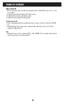 FUNKCJE OGÓLNE Migająca dioda LED 1. Po naciśnięciu przycisku, migając dioda LED oznacza przesyłanie danych. Jeżeli dioda LED nie miga, oznacza to, że dane nie są przesyłane. 2. Jeżeli przycisk jest przyciskiem
FUNKCJE OGÓLNE Migająca dioda LED 1. Po naciśnięciu przycisku, migając dioda LED oznacza przesyłanie danych. Jeżeli dioda LED nie miga, oznacza to, że dane nie są przesyłane. 2. Jeżeli przycisk jest przyciskiem
KONTROLER AUTONOMICZNY K601-UK-KR
 KONTROLER AUTONOMICZNY K601-UK-KR 1. Funkcje urządzenia a. Obsługa dzwonka b. Obsługa przycisku wyjścia c. Obsługa anty-sabotażu d. Obsługa otwierania drzwi e. Pamięć do 200 kodów f. Obsługa maksymalnie
KONTROLER AUTONOMICZNY K601-UK-KR 1. Funkcje urządzenia a. Obsługa dzwonka b. Obsługa przycisku wyjścia c. Obsługa anty-sabotażu d. Obsługa otwierania drzwi e. Pamięć do 200 kodów f. Obsługa maksymalnie
MULTIFUN - SYSTEM BEZPRZEWODOWY
 MULTIFUN - SYSTEM BEZPRZEWODOWY OPIS SYSTEMU System SHHS (Smart Home Heating System) umożliwia łatwe i szybkie podłączenie czujników bezprzewodowych do regulatora Multifun. Zalety systemu SHHS: zmiana
MULTIFUN - SYSTEM BEZPRZEWODOWY OPIS SYSTEMU System SHHS (Smart Home Heating System) umożliwia łatwe i szybkie podłączenie czujników bezprzewodowych do regulatora Multifun. Zalety systemu SHHS: zmiana
INSTRUKCJA OBSŁUGI ZEGARKA ANALOGOWEGO
 INSTRUKCJA OBSŁUGI ZEGARKA ANALOGOWEGO Ustawienie czasu 1. Wyciągnij koronkę do pozycji 2. 2. Obracaj koronkę w prawo lub w lewo tak aby odpowiadała wybranym przez Ciebie preferencjom. 3. Przywróć koronkę
INSTRUKCJA OBSŁUGI ZEGARKA ANALOGOWEGO Ustawienie czasu 1. Wyciągnij koronkę do pozycji 2. 2. Obracaj koronkę w prawo lub w lewo tak aby odpowiadała wybranym przez Ciebie preferencjom. 3. Przywróć koronkę
Instrukcja obsługi PL
 nstrukcja obsługi OBŁUGA U OBŁUGA 5.1 Elektroniczny dotykowy panel sterowania (LCD) ze zmiennym podświetleniem, wbudowany w urządzenie terownik umożliwia całkowicie niezależną regulację temperatury w pomieszczeniu
nstrukcja obsługi OBŁUGA U OBŁUGA 5.1 Elektroniczny dotykowy panel sterowania (LCD) ze zmiennym podświetleniem, wbudowany w urządzenie terownik umożliwia całkowicie niezależną regulację temperatury w pomieszczeniu
Instrukcja obsługi Primor 1000 / 3000 / 3010 / Level 15
 Instrukcja obsługi Primor 1000 / 3000 / 3010 / Level 15 Spis treści 1 Wstęp 2 1 Warunki gwarancyjne 2 2 Wskazówki do obsługi 2 3 Wskazówki bezpieczeńs twa 2 2 Sygnały optyczne i akustyczne 2 3 Klawiatury
Instrukcja obsługi Primor 1000 / 3000 / 3010 / Level 15 Spis treści 1 Wstęp 2 1 Warunki gwarancyjne 2 2 Wskazówki do obsługi 2 3 Wskazówki bezpieczeńs twa 2 2 Sygnały optyczne i akustyczne 2 3 Klawiatury
INSTRUKCJA OBSŁUGI. inteo Soliris RTS. Soliris RTS. 1. Dane techniczne Soliris RTS. 2. Podłączenia. Radiowa automatyka słoneczno wiatrowa
 Radiowa automatyka słoneczno wiatrowa INSTRUKCJA OBSŁUGI Soliris RTS Czujnik Soliris Odbiornik Pilot W celu optymalnego wykorzystania możliwości Sterownika Soliris RTS, prosimy Państwa o dokładne zapoznanie
Radiowa automatyka słoneczno wiatrowa INSTRUKCJA OBSŁUGI Soliris RTS Czujnik Soliris Odbiornik Pilot W celu optymalnego wykorzystania możliwości Sterownika Soliris RTS, prosimy Państwa o dokładne zapoznanie
1. INSTRUKCJA OBSŁUGI WYŚWIETLACZA LCD C600E USB
 1. INSTRUKCJA OBSŁUGI WYŚWIETLACZA LCD C600E USB 1.1 OBSZAR WIDOKU POCZĄTKOWEGO 1.2 WYMIARY PANELU 1.3 DEFINICJA PRZYCISKÓW 1.4 NORMALNA PRACA Przytrzymaj włącz/wyłącz aby uruchomić wyświetlacz. Po włączeniu
1. INSTRUKCJA OBSŁUGI WYŚWIETLACZA LCD C600E USB 1.1 OBSZAR WIDOKU POCZĄTKOWEGO 1.2 WYMIARY PANELU 1.3 DEFINICJA PRZYCISKÓW 1.4 NORMALNA PRACA Przytrzymaj włącz/wyłącz aby uruchomić wyświetlacz. Po włączeniu
